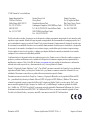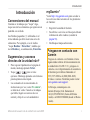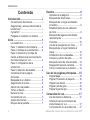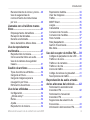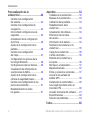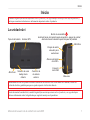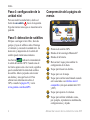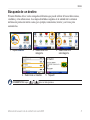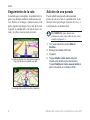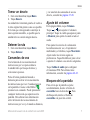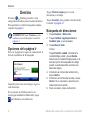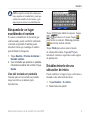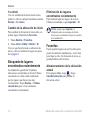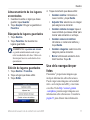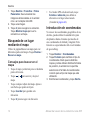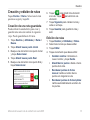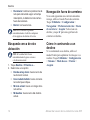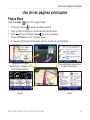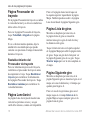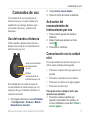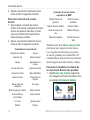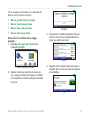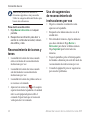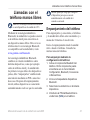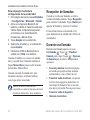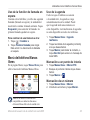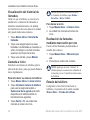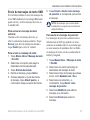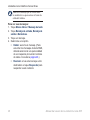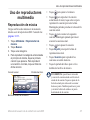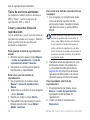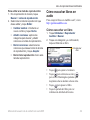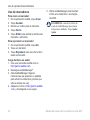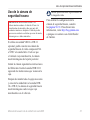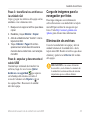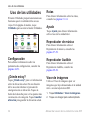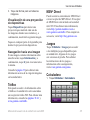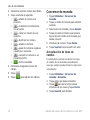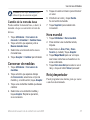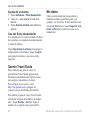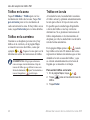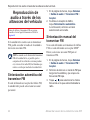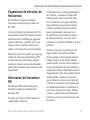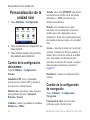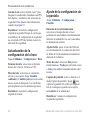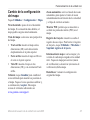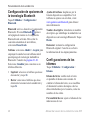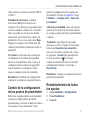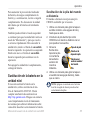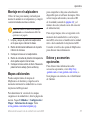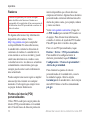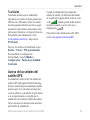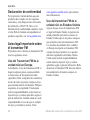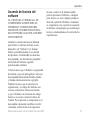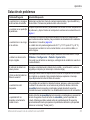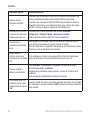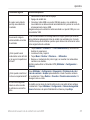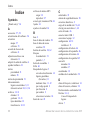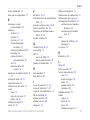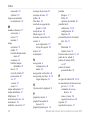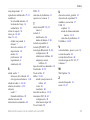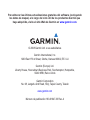Garmin nuvi 865T Manual de usuario
- Categoría
- Navegantes
- Tipo
- Manual de usuario

nüvi
®
serie 805
manual del usuario

© 2008 Garmin Ltd. o sus subsidiarias
Garmin International, Inc.
1200 East 151st Street,
Olathe, Kansas 66062, EE. UU.
Tel. (913) 397.8200 o
(800) 800.1020
Fax. (913) 397.8282
Garmin (Europe) Ltd.
Liberty House
Hounsdown Business Park,
Southampton, Hampshire, SO40 9RB Reino Unido
Tel. +44 (0) 870.8501241 (fuera del Reino Unido)
0808.2380000 (desde Reino Unido)
Fax. +44 (0) 870.8501251
Garmin Corporation
No. 68, Jangshu 2nd Road,
Shijr, Taipei County, Taiwán
Tel. 886/2.2642.9199
Fax. 886/2.2642.9099
Todos los derechos reservados. A menos que en este documento se indique expresamente, ninguna parte de este manual se podrá
reproducir, copiar, transmitir, difundir, descargar ni guardar en ningún medio de almacenamiento ni con ningún propósito, sin el
previo consentimiento expreso por escrito de Garmin. Por el presente documento, Garmin autoriza la descarga de una sola copia
de este manual en una unidad de disco duro o en otro medio de almacenamiento electrónico para su visualización, y la impresión
de una copia de este manual o de cualquiera de sus revisiones, siempre y cuando dicha copia electrónica o impresa contenga
el texto completo de este aviso de copyright y se indique que cualquier distribución comercial no autorizada de este manual o
cualquiera de sus revisiones está estrictamente prohibida.
La información de este documento está sujeta a cambios sin previo aviso. Garmin se reserva el derecho a cambiar o mejorar sus
productos y a realizar modicaciones en su contenido sin la obligación de comunicar a ninguna persona u organización tales
modicaciones o mejoras. Visite el sitio Web de Garmin (www.garmin.com) para consultar las actualizaciones e información
adicional más reciente respecto al uso y funcionamiento de éste y de otros productos de Garmin.
Garmin
®
, el logotipo de Garmin, MapSource
®
, nüvi
®
y TravelGuide
®
son marcas comerciales de Garmin Ltd. o sus subsidiarias,
registradas en Estados Unidos y en otros países. Garmin Lock
™
y myGarmin
™
son marcas comerciales de Garmin Ltd. o sus
subsidiarias. Estas marcas comerciales no se podrán utilizar sin autorización expresa de Garmin.
Panoramio son marcas comerciales de Google Inc. La marca y el logotipo de Bluetooth
®
son de propiedad de Bluetooth SIG,
Inc., y son utilizados bajo licencia por Garmin. Microsoft, MSN, el logotipo de MSN, Windows y Windows NT son marcas
comerciales registradas o marcas comerciales de Microsoft Corporation en Estados Unidos y/o en otros países. Mac
®
es una
marca comercial registrada de Apple Computer, Inc. Audible.com
®
y AudibleManager
®
son marcas registradas de Audible,
Inc. © Audible, Inc. 1997-2005. SaversGuide
®
es una marca comercial registrada de Entertainment Publications, Inc. Servicio
de información sobre tráco francés RDS-TMC © de ViaMichelin 2006. Linux
®
es una marca comercial registrada de Linus
Torvalds en los Estados Unidos. y otros países. microSD es una marca comercial de SD Card Association.
Diciembre de 2008 Número de publicación 190-01047-33 Rev. A Impreso en Taiwán

Manual del usuario de la unidad nüvi serie 805 i
Introducción
Introducción
Convenciones del manual
Cuando se le indique que “toque” algo,
toque uno de los elementos que aparecen en
pantalla con el dedo.
Las echas pequeñas (>) utilizadas en el
texto indican que debe tocar una serie de
elementos. Por ejemplo, si se le indica
“toque Destino > Favoritos”, tendría que
tocar Destino y, a continuación, Favoritos.
Sugerencias y accesos
directos de la unidad nüvi
®
Para regresar rápidamente a la página de
menús, mantenga pulsado Volver.
Toque y para ver más
opciones. Mantenga pulsados estos botones
para desplazarse más rápido.
Los comandos de reconocimiento de
instrucciones por voz, como “Ir a inicio”,
se indican en verde. Cuando se le indique
que hable, hágalo con un tono de voz
normal y dirija la voz a la unidad nüvi.
•
•
•
myGarmin
™
Visite http://my.garmin.com para acceder a
los servicios más recientes de los productos
de Garmin:
Registrar la unidad de Garmin.
Suscribirse a servicios en línea para obtener
información sobre radares (consulte la
página 58).
Desbloquear mapas adicionales.
Póngase en contacto con
Garmin
Póngase en contacto con Garmin si tiene
alguna duda relativa al funcionamiento de
la unidad nüvi. En EE. UU., póngase en
contacto con el departamento de asistencia
de Garmin por teléfono llamando al
(913) 397-8200 o al (800) 800-1020,
de lunes a viernes. También puede visitar
www.garmin.com/support.
En Europa, comuníquese con
Garmin (Europe) Ltd. llamando al
+44 (0) 870.8501241 (fuera del Reino
Unido) o al 0808 2380000 (desde el Reino
Unido).
•
•
•

ii Manual del usuario de la unidad nüvi serie 805
Introducción
Contenido
Introducción .......................................i
Convenciones del manual .................... i
Sugerencias y accesos directos de la
unidad nüvi
®
......................................... i
myGarmin
™
.......................................... i
Póngase en contacto con Garmin ........ i
Inicio ..................................................1
La unidad nüvi ..................................... 1
Paso 1: instalación de la batería ......... 2
Paso 2: montaje de la unidad nüvi ...... 2
Paso 3: activación y montaje del
mando a distancia de reconocimiento
de instrucciones por voz ..................... 3
Paso 4: conguración de la
unidad nüvi .......................................... 4
Paso 5: detección de satélites ............ 4
Comprensión de la página
de menús ............................................ 4
Búsqueda de un destino ..................... 5
Seguimiento de la ruta ........................ 6
Adición de una parada ........................ 6
Tomar un desvío .................................. 7
Detener la ruta .................................... 7
Comandos de voz ............................... 7
Ajuste del volumen .............................. 7
Bloqueo de la pantalla ......................... 7
Destino ..............................................8
Opciones de la página Ir ..................... 8
Búsqueda de direcciones .................... 8
Búsqueda de un lugar escribiendo
el nombre ............................................ 9
Establecimiento de una ubicación
de inicio ............................................... 9
Búsqueda de lugares encontrados
recientemente ................................... 10
Favoritos ........................................... 10
Uso de la navegación por fotos ......... 11
Búsqueda de un lugar mediante el
mapa ................................................. 12
Introducción de coordenadas ............ 12
Creación y edición de rutas ............... 13
Búsqueda cerca de otra ubicación .... 14
Navegación fuera de carretera .......... 14
Cómo ir caminando a un destino ...... 14
Uso de las páginas principales .....15
Página Mapa ..................................... 15
Página Procesador de trayecto ......... 16
Página Lane Assist ........................... 16
Página Lista de giros ......................... 16
Página Siguiente giro ........................ 16
Comandos de voz ...........................17
Uso del mando a distancia ................ 17
Activación del reconocimiento de
instrucciones por voz ........................ 17
Comunicación con la unidad nüvi ..... 17

Manual del usuario de la unidad nüvi serie 805 iii
Introducción
Reconocimiento de iconos y tonos ... 20
Uso de sugerencias de
reconocimiento de instrucciones
por voz .............................................. 20
Llamadas con el teléfono manos
libres ................................................21
Emparejamiento del teléfono ............ 21
Recepción de llamadas ..................... 22
Durante una llamada ......................... 22
Menú del teléfono Manos libres ........ 23
Uso de reproductores
multimedia.......................................27
Reproducción de música ................... 27
Cómo escuchar libros en audio ......... 29
Uso de la cámara de seguridad
trasera ............................................... 31
Gestión de archivos .......................32
Tipos de archivos admitidos .............. 32
Carga de archivos ............................. 32
Carga de imágenes para la
navegación por fotos ......................... 33
Eliminación de archivos .................... 33
Uso de las utilidades ......................34
Conguración .................................... 34
¿Dónde estoy? .................................. 34
Rutas ................................................. 34
Ayuda ................................................ 34
Reproductor de música ..................... 34
Reproductor Audible .......................... 34
Visor de imágenes ............................ 34
Tráco ............................................... 35
MSN
®
Direct ...................................... 35
Juegos ............................................... 35
Calculadora ...................................... 35
Conversor de moneda ....................... 36
Conversor de medidas ...................... 37
Hora mundial ..................................... 37
Reloj despertador .............................. 37
Garmin Travel Guide ......................... 38
Mis datos ........................................... 38
Uso del receptor de tráco FM ......39
Códigos de parpadeo de los LED ..... 39
Tráco en la zona .............................. 40
Tráco en la carretera ....................... 40
Tráco en la ruta ............................... 40
Iconos de tráco ................................ 41
Código de colores de gravedad ........ 41
Suscripciones de tráco .................... 41
Reproducción de audio a través
de los altavoces del vehículo ........42
Sintonización automática del
transmisor FM ................................... 42
Sintonización manual del
transmisor FM ................................... 42
Sugerencias de selección de
frecuencias ........................................ 43
Información del transmisor FM .......... 43

iv Manual del usuario de la unidad nüvi serie 805
Introducción
Personalización de la
unidad nüvi .....................................44
Cambio de la conguración
del sistema ........................................ 44
Cambio de la conguración de
navegación ........................................ 44
Cómo añadir conguraciones de
seguridad .......................................... 45
Actualización de la conguración
de la hora .......................................... 46
Ajuste de la conguración de la
pantalla .............................................. 46
Cambio de la conguración
del mapa ........................................... 47
Conguración de opciones de la
tecnología Bluetooth ......................... 48
Con guraciones de los idiomas ....... 48
Visualización de información de
suscripciones de tráco ..................... 49
Ajuste de la conguración de la
cámara de seguridad trasera ............ 50
Cambio de la conguración de los
puntos de proximidad ........................ 51
Restablecimiento de todos
los ajustes ......................................... 51
Apéndice .........................................52
Cuidados de la unidad nüvi ............... 52
Bloqueo de la unidad nüvi ................. 53
Calibración de la pantalla .................. 53
Restablecimiento de la
unidad nüvi ........................................ 54
Actualización del software ................. 54
Eliminación de los datos
del usuario ......................................... 54
Información de la batería .................. 54
Sustitución de la batería en la
unidad nüvi ........................................ 55
Carga de la unidad nüvi .................... 56
Cambio del fusible ............................. 56
Retirada de la unidad nüvi y
el soporte .......................................... 56
Montaje en el salpicadero ................. 57
Mapas adicionales ............................ 57
Extras y accesorios opcionales ......... 57
Acerca de las señales del
satélite GPS ...................................... 59
Declaración de conformidad ............. 60
Aviso legal importante sobre el
transmisor FM ................................... 60
Acuerdo de licencia del software ...... 61
Especicaciones ............................... 62
Solución de problemas ...................... 63
Índice ...............................................66

Manual del usuario de la unidad nüvi serie 805 1
Inicio
Inicio
Consulte la guía Información importante sobre el producto y su seguridad que se incluye en la caja del producto y
en la que encontrará advertencias e información importante sobre el producto.
La unidad nüvi
Conector de
de antena
externa
Altavoces
Antena GPS
Conector
mini-USB
Número de serie
debajo de la
batería
Ranura de tarjeta
microSD
™
Clavija de salida
de audio para
auriculares
Micrófono
Botón de encendido :
deslícelo hacia la izquierda para encender o apagar la unidad,
deslícelo hacia la derecha para bloquear la pantalla
Tapa de la batería
Micrófono
ADVERTENCIA: este producto contiene una batería de ión-litio. Para evitar daños en la unidad, retírela del
vehículo al salir o guárdela para que no quede expuesta a la luz solar directa.
Antes de montar la unidad nüvi, consulte la guía Información importante sobre el producto y su seguridad para
obtener información sobre la legislación que regula el montaje en el parabrisas.

2 Manual del usuario de la unidad nüvi serie 805
Inicio
Paso 1: instalación de la
batería
1. Busque la batería de ión-litio gris o negra
que se incluye en la caja del producto.
2. Retire la tapa de la batería de la parte
posterior de la unidad nüvi.
3. Busque los contactos de metal que hay
en el extremo de la batería de ión-litio.
4. Inserte la batería de forma que los
contactos de metal de ésta coincidan
con los contactos de metal que hay
dentro del compartimento de la batería.
5. Presione la batería suavemente hacia
abajo para que encaje.
6. Vuelva a colocar la tapa de la batería
hasta que encaje.
Paso 2: montaje de la unidad
nüvi
1. Enchufe el cable de alimentación del
vehículo en el conector de alimentación
del lateral derecho de la base.
Base
Cable de
alimentación
Clavija del
micrófono
2. Ajuste la base sobre el brazo de ventosa.
Soporte con
ventosa

Manual del usuario de la unidad nüvi serie 805 3
Inicio
3. Limpie y seque el parabrisas con un paño
que no suelte pelusa. Retire el plástico
transparente de la ventosa y límpiela con
un paño que no suelte pelusa. Coloque la
ventosa en el parabrisas.
4. Mueva la palanca hacia el parabrisas.
5. Instale la parte inferior de la unidad nüvi
en la base.
6. Incline la unidad hacia atrás hasta que
encaje en su sitio.
7. Enchufe el otro extremo del cable
de alimentación a una fuente de
alimentación disponible del vehículo.
La unidad debería encenderse
automáticamente si está enchufada
y el vehículo está en marcha.
8. Si está utilizando un receptor de tráco
en Europa, je la antena del receptor en
el parabrisas con las ventosas.
Paso 3: activación y montaje
del mando a distancia
de reconocimiento de
instrucciones por voz
Retire el plástico protector del mando a
distancia para activarlo.
Monte el mando a distancia en un lugar
apropiado de su vehículo, como por ejemplo
el volante. Utilice la correa para sujetar el
mando a distancia en su sitio.

4 Manual del usuario de la unidad nüvi serie 805
Inicio
Paso 4: conguración de la
unidad nüvi
Para encender la unidad nüvi, deslice el
botón de encendido hacia la izquierda.
Siga las instrucciones que se muestran en la
pantalla.
Paso 5: detección de satélites
Diríjase a un lugar al aire libre, fuera de
garajes y lejos de edicios altos. Detenga
el vehículo y encienda la unidad nüvi. La
detección y adquisición de la señal del
satélite puede tardar unos minutos.
Las barras indican la intensidad de
la señal del satélite GPS. Cuando una de
las barras aparece de color verde, signica
que la unidad nüvi ha detectado señales
de satélite. Ahora ya puede seleccionar
un destino y navegar hacia él. Para
obtener más información sobre el
GPS, consulte la página 59 y visite
www.garmin.com/aboutGPS.
Comprensión de la página de
menús
➊ ➋
➌ ➍
➎
➏
➐
➑
➒
➊
Potencia de satélite GPS.
➋
Estado de la tecnología Bluetooth
®
.
➌
Estado de la batería.
➍
Hora actual: toque para cambiar la
conguración de la hora.
➎
Toque para buscar un destino.
➏
Toque para ver el mapa.
➐
Toque para realizar una llamada cuando
esté conectado a un teléfono móvil
compatible (sólo para unidad nüvi 865
y 885).
➑
Toque para ajustar el volumen.
➒
Toque para utilizar utilidades como,
por ejemplo, reproductores multimedia,
conguraciones y Ayuda.

Manual del usuario de la unidad nüvi serie 805 5
Inicio
Búsqueda de un destino
El menú Destino ofrece varias categorías diferentes que puede utilizar al buscar direcciones,
ciudades y otras ubicaciones. Los mapas detallados cargados en la unidad nüvi contienen
millones de puntos de interés como, por ejemplo, restaurantes, hoteles y servicios para
automóviles.
4. Seleccione un destino. 5. Toque Ir.
2. Seleccione una
categoría.
1. Toque Destino.
3. Seleccione una
subcategoría.
SUGERENCIA: toque y para ver más opciones.

6 Manual del usuario de la unidad nüvi serie 805
Inicio
Seguimiento de la ruta
A medida que se desplaza, la unidad nüvi le
guía a su destino mediante indicaciones de
voz, echas en el mapa e instrucciones en la
parte superior del mapa. Si se sale de la ruta
original, la unidad nüvi calcula de nuevo la
ruta y le ofrece nuevas instrucciones.
La ruta se marca con una línea magenta.
Siga las echas a medida que gire.
La bandera de cuadros indica el destino.
Adición de una parada
Puede añadir una parada (denominada
punto de vía) a la ruta. La unidad nüvi le da
instrucciones para llegar al punto de vía y, a
continuación, al destino nal.
SUGERENCIA: para obtener más
información sobre cómo editar la ruta activa,
consulte la página 13.
1. Con una ruta activa, toque Menú >
Destino.
2. Busque la parada adicional.
3. Toque
Ir.
4. Toque
Añadir como punto vía para
añadir esta parada antes del destino.
Toque Establecer como nuevo destino
para convertirlo en el destino nal.

Manual del usuario de la unidad nüvi serie 805 7
Inicio
Tomar un desvío
1. Con una ruta activa, toque Menú.
2. Toque
Desvío.
La unidad nüvi intentará guiarlo de vuelta a
la ruta original tan pronto como sea posible.
Si la ruta que está siguiendo constituye la
única opción razonable, es posible que la
unidad nüvi no calcule ningún desvío.
Detener la ruta
1. Con una ruta activa, toque Menú.
2. Toque
Detener.
Comandos de voz
Use la función de reconocimiento de
instrucciones por voz para ordenar a
la unidad nüvi que busque destinos y
seleccionar opciones.
Pulse el botón grande del mando a
distancia para activar el reconocimiento
de instrucciones por voz. Cuando aparezca
en la pantalla el icono verde Hablar ,
pronuncie un comando. Puede pronunciar
cualquier instrucción que aparezca en la
pantalla. Para obtener más información
sobre la función de reconocimiento de
instrucciones por voz y el mando a distancia,
y ver una lista de comandos de acceso
directo, consulte las páginas 17-20.
Ajuste del volumen
En la página Menú, toque Volumen.
Toque y para ajustar el volumen
principal. Toque la casilla que aparece junto
a Silenciar para quitar el sonido a todo el
audio.
Para ajustar los niveles de volumen de
las indicaciones de voz, el reproductor
multimedia y el teléfono, toque Mezclador.
Ajuste todos los niveles según sus
preferencias. Toque Restablecer para volver
a ajustar el volumen a sus niveles originales.
Toque Salida de audio para congurar
el transmisor FM. Para obtener más
información, consulte las páginas 42–43.
Bloqueo de la pantalla
Para evitar que la pantalla se pulse
accidentalmente, deslice el botón de
encendido hacia la derecha ( ). Para
desbloquearla, deslice el botón de
encendido a la posición central.

8 Manual del usuario de la unidad nüvi serie 805
Destino
Destino
El menú Destino presenta varias
categorías diferentes para encontrar destinos.
Para aprender a realizar búsquedas simples,
consulte la página 5.
SUGERENCIA: toque Próximo a... para
cambiar la zona de búsqueda. Consulte la
página 14.
Opciones de la página Ir
Para ver la página Ir, toque un elemento de la
lista de resultados de la búsqueda.
Toque Ir para crear una ruta giro a giro a
esta ubicación.
Si se conecta un teléfono móvil con
tecnología inalámbrica Bluetooth, toque
para llamar a esta ubicación.
Toque Mostrar mapa para ver esta
ubicación en el mapa.
Toque Guardar para guardar esta ubicación.
Consulte la página 10.
Búsqueda de direcciones
1. Toque Destino > Dirección.
2. Toque
Cambiar región/provincia o
Cambiar país, si es necesario.
3. Toque
Buscar todo.
O bien:
Toque
Escribir ciudad, introduzca la
ciudad/código postal y toque Hecho.
Seleccione la ciudad/código postal en la
lista (la opción de búsqueda de código
postal no está disponible en todos los
datos de mapa).
4. Introduzca el número de la dirección y
toque Hecho.
5. Introduzca el nombre de la calle y toque
Hecho. Si es necesario, seleccione la
calle correcta en la lista.
6. Si es necesario, toque la dirección.

Manual del usuario de la unidad nüvi serie 805 9
Destino
NOTA: según la versión de los mapas que
haya cargados en la unidad nüvi, puede que
cambien los nombres de los botones y que
algunos pasos estén en un orden diferente.
Búsqueda de un lugar
escribiendo el nombre
Si conoce el nombre de la ubicación que
está buscando, puede escribirlo utilizando
el teclado en pantalla. También puede
introducir letras que contenga el nombre
para delimitar la búsqueda.
1. Toque Destino > Puntos de Interés >
Escribir nombre.
2. Con el teclado que aparece en pantalla,
introduzca las letras del nombre. Toque
Hecho.
Uso del teclado en pantalla
Cuando aparezca un teclado en pantalla,
toque una letra o un número para
introducirlos.
Toque para añadir un espacio. Toque
y para mover el cursor. Toque
para borrar un carácter. Mantenga pulsado
para borrar toda la entrada.
Toque Modo para seleccionar el modo
de idioma del teclado. Toque &?% para
introducir caracteres especiales como signos
de puntuación.
Establecimiento de una
ubicación de inicio
Puede establecer el lugar al que vuelva más a
menudo como ubicación de inicio.
1. Toque Destino > Ir a inicio.
2. Seleccione una opción.

10 Manual del usuario de la unidad nüvi serie 805
Destino
Ir a inicio
Una vez establecida la ubicación de inicio,
podrá ir a ella en cualquier momento tocando
Destino > Ir a inicio.
Cambio de la ubicación de inicio
Para cambiar la ubicación de inicio debe, en
primer lugar, eliminarla de Favoritos.
1. Toque Destino > Favoritos.
2. Toque
Inicio > Editar > Borrar > Sí.
Una vez que haya borrado su ubicación de
inicio, vuelva a establecerla según los pasos
de la página 9.
Búsqueda de lugares
encontrados recientemente
La unidad nüvi guarda las 50 últimas
ubicaciones encontradas en la lista Últimos
encontrados. La lista estará encabezada
por los lugares que haya visto más
recientemente. Toque Destino > Últimos
encontrados para ver los elementos
encontrados recientemente.
Eliminación de lugares
encontrados recientemente
Para eliminar todos los lugares de la lista
Últimos encontrados, toque Suprimir > Sí.
NOTA: cuando toque Suprimir, se
eliminarán todos los elementos de la lista.
Este proceso no eliminará el lugar en cuestión
de la unidad nüvi.
Favoritos
Puede guardar lugares en sus Favoritos para
poder encontrarlos rápidamente y crear rutas
para llegar a ellos. Su ubicación de inicio se
guarda también en Favoritos.
Almacenamiento de la ubicación
actual
En la página Mapa, toque . Toque
Guardar ubicación para guardar la
ubicación actual.

Manual del usuario de la unidad nüvi serie 805 11
Destino
Almacenamiento de los lugares
encontrados
1. Cuando encuentre un lugar que desee
guardar, toque Guardar.
2. Toque
Aceptar. El lugar se guardará en
Favoritos.
Búsqueda de lugares guardados
1. Toque Destino.
2. Toque
Favoritos. Se muestran los
lugares guardados.
SUGERENCIA: la posición más reciente
se guarda automáticamente cada vez que
retire la unidad nüvi de la base. Utilice esta
función para buscar su coche dentro de un
aparcamiento.
Edición de lugares guardados
1. Toque Destino > Favoritos.
2. Toque el lugar que desee editar.
3. Toque
Editar.
4. Toque el elemento que desea editar:
Cambiar nombre: introduzca un
nuevo nombre y toque Hecho.
Adjuntar foto: seleccione una imagen
para asignar a la ubicación.
Cambiar símbolo de mapa: toque el
nuevo símbolo que desee utilizar para
marcar esta ubicación en el mapa.
Cambiar número de teléfono:
introduzca un número de teléfono y
toque Hecho.
Cambiar categorías: seleccione otra
categoría para la ubicación.
Borrar: elimina este elemento de la
lista Favoritos. Toque Sí.
Uso de la navegación por
fotos
Panoramio
™
proporciona imágenes que
incluyen información sobre ubicaciones.
Puede cargar estas imágenes en la unidad
nüvi o en la tarjeta microSD, y crear rutas
con ellas. Visite http://connect.garmin
.com/photos para descargar imágenes con
información sobre ubicaciones. Consulte la
página 33 para obtener más información.
•
•
•
•
•
•

12 Manual del usuario de la unidad nüvi serie 805
Destino
1. Toque Destino > Favoritos > Fotos
Panoramio. Se enumerarán las
imágenes almacenadas en la unidad
nüvi o en la tarjeta microSD.
2. Toque una imagen.
3. Toque
Ir para navegar a la ubicación.
Toque Mostrar mapa para ver la
ubicación en el mapa.
Búsqueda de un lugar
mediante el mapa
Utilice la página Buscar en mapa para ver
diferentes partes del mapa. Toque Destino >
Buscar en mapa.
Consejos para buscar en el
mapa
Toque el mapa y arrástrelo para ver distintas
partes del mismo.
Toque y para acercar y alejar el
mapa.
Toque cualquier objeto del mapa. Aparece
una echa que apunta al objeto.
Toque Guardar para guardar esta
ubicación.
Toque Ir para navegar a la ubicación.
•
•
•
•
•
Si el modo GPS está desactivado, toque
Establecer ubicación para denir su
ubicación en el lugar seleccionado.
(Consulte la página 44).
Introducción de coordenadas
Si conoce las coordenadas geográcas de su
destino, puede utilizar la unidad nüvi para
desplazarse hasta el mismo por medio de
sus coordenadas de latitud y longitud. Esta
función es especialmente útil en actividades
de geocaching.
1. Toque Destino > Coordenadas.
2. Toque
Formato para cambiar el tipo de
coordenadas. Dado que los distintos
mapas y cartas utilizan distintos formatos
de posición, la unidad nüvi le permite
seleccionar el formato de coordenadas
correcto para el tipo de mapa que esté
utilizando.
3. Escriba las coordenadas y toque
Hecho.
•

Manual del usuario de la unidad nüvi serie 805 13
Destino
Creación y edición de rutas
Toque Destino > Rutas. Seleccione la ruta
que desee seguir y toque Ir.
Creación de una ruta guardada
Puede utilizar la unidad nüvi para crear y
guardar rutas antes de realizar el siguiente
viaje. Puede guardar hasta 10 rutas.
1. Toque Destino (o Utilidades) > Rutas >
Nueva.
2. Toque
Añadir nuevo punto inicial.
3. Busque una ubicación como punto inicial
y toque Seleccionar.
4. Toque
Añadir nuevo punto nal.
5. Busque una ubicación como punto nal y
toque Seleccionar.
6. Toque para añadir otra ubicación
a la ruta. Toque para eliminar una
ubicación.
7. Toque
Siguiente para calcular la ruta y
verla en el mapa.
8. Toque
Guardar para guardar la ruta y
salir.
Edición de rutas
1. Toque Destino (o Utilidades) > Rutas.
2. Seleccione la ruta que desee editar.
3. Toque
Editar.
4. Toque el elemento que desea editar:
Cambiar nombre: introduzca un
nuevo nombre y toque Hecho.
Añadir/borrar puntos: añada o borre
puntos de la ruta.
Reordenar puntos de forma
manual: cambie el orden de los
puntos a lo largo de la ruta.
Reordenar puntos de forma óptima:
cambie automáticamente el orden de
los puntos.
•
•
•
•

14 Manual del usuario de la unidad nüvi serie 805
Destino
Recalcular: cambie la preferencia de
ruta para calcularla según el tiempo
más rápido, la distancia más corta o
fuera de carretera.
Borrar: borre esta ruta.
NOTA: los cambios se guardan
automáticamente al salir de cualquiera
de las páginas de edición de la ruta.
Búsqueda cerca de otra
ubicación
NOTA: la unidad nüvi busca
automáticamente lugares cercanos
a la ubicación actual.
1. Toque Destino > Próximo a….
2. Seleccione una opción:
Donde estoy ahora: busca cerca de
la ubicación actual.
Una ciudad distinta: busca cerca de
la ciudad que indique.
Mi ruta actual: busca a lo largo de la
ruta activa.
Mi destino: busca cerca del destino
actual.
•
•
•
•
•
•
Navegación fuera de carretera
Si no está siguiendo una carretera mientras
navega, utilice el modo Fuera de carretera.
Toque Utilidades > Conguración >
Navegación > Preferencia de ruta > Fuera
de carretera > Aceptar. Seleccione un
destino y toque Ir para navegar fuera de
carretera al destino.
Cómo ir caminando a un
destino
Si va caminando a su destino, utilice el
modo Peatón para optimizar la ruta que va a
realizar. Toque Utilidades > Conguración
> Sistema > Modo de uso > Peatón >
Aceptar.

Manual del usuario de la unidad nüvi serie 805 15
Uso de las páginas principales
Uso de las páginas principales
Página Mapa
Toque Ver mapa para abrir la página Mapa.
El icono de vehículo le muestra su ubicación actual.
Toque y arrastre el mapa para ver una zona diferente del mismo.
Toque para alejar la imagen. Toque para acercar la imagen.
Seleccione Menú para volver a la página Menú.
Si viaja por autopistas principales, puede aparecer un icono de velocidad límite.
Toque la barra de texto para abrir
la página Lista de giros.
Toque para ver la página
Siguiente giro o la página Lane
Assist (si está disponible).
Toque para ver el procesador de
trayecto.
Toque para ver la página ¿Dónde
estoy?.
•
•
•
•
•

16 Manual del usuario de la unidad nüvi serie 805
Uso de las páginas principales
Página Procesador de
trayecto
En la página Procesador de trayecto se indica
la velocidad actual y se ofrecen estadísticas
útiles sobre el trayecto.
Para ver la página Procesador de trayecto,
toque Velocidad o Llegada en la página
Mapa.
Si va a efectuar muchas paradas, deje la
unidad nüvi encendida para que pueda
calcular con precisión el tiempo transcurrido
durante el trayecto.
Restablecimiento del
Procesador de trayecto
Para ver información precisa del trayecto,
restablezca el procesador de trayecto antes
de emprender el viaje. Toque Restablecer
trayecto para restablecer la información
de la página Procesador de trayecto. Toque
Restablecer máxima para restablecer la
velocidad máxima.
Página Lane Assist
La página Lane Assist puede mostrar una
vista de los próximos cruces y en qué
carril debe situarse, cuando esté disponible.
Para ver la página Lane Assist toque en
la esquina superior izquierda de la página
Mapa. También puede acceder a la página
Lane Assist desde la página Siguiente giro.
Página Lista de giros
Mientras se desplaza por una ruta, en
la página Lista de giros se muestran
instrucciones giro a giro de toda la ruta y
la distancia entre giros.
Toque la barra de texto en la parte superior
de la página Mapa para abrir la página Lista
de giros. Toque un giro de la lista para ver
la página Siguiente giro de ese giro. Toque
Mostrar mapa para ver la ruta completa en
el mapa.
Página Siguiente giro
Mientras se desplaza por una ruta, en la
página Siguiente giro se muestra el giro en el
mapa, así como la distancia y el tiempo que
quedan para llegar a él.
Para ver uno de los próximos giros en el
mapa, toque en el campo Girar en de la
página Mapa o toque cualquier giro en la
página Lista de giros.

Manual del usuario de la unidad nüvi serie 805 17
Comandos de voz
Comandos de voz
Use la función de reconocimiento de
instrucciones por voz para ordenar a la
unidad nüvi que busque destinos, para
seleccionar opciones y realizar otras
funciones.
Uso del mando a distancia
Utilice mando a distancia para iniciar o
detener una sesión de reconocimiento de
instrucciones por voz.
Iniciar reconocimiento
de instrucciones
por voz
Detener
reconocimiento de
instrucciones por voz
Si la unidad nüvi no entra en modo de
reconocimiento de instrucciones por voz,
asegúrese de que el mando a distancia se
encuentra activado.
1. En la página de menús, toque Utilidades
> Conguración > Sistema > Mando >
Desactivar los mandos.
2. Toque
Activar nuevo mando.
3. Pulse un botón del mando a distancia.
Activación del
reconocimiento de
instrucciones por voz
1. Pulse el botón grande del mando a
distancia.
2. Espere hasta que aparezca el icono
verde .
3. Pronuncie un comando.
Comunicación con la unidad
nüvi
El reconocimiento de instrucciones por voz
utiliza cuatro métodos de búsqueda:
Pronunciar cualquier texto que aparezca en
pantalla
Pronunciar comandos de acceso directo
Pronunciar el nombre de un lugar popular
Pronunciar una dirección
Para pronunciar cualquier texto que
aparezca en pantalla:
1. Pronuncie cualquier palabra que
aparezca en pantalla. Por ejemplo, en
el menú Utilidades, puede decir Rutas o
Avance página.
•
•
•
•

18 Manual del usuario de la unidad nüvi serie 805
Comandos de voz
2. Espere a escuchar la indicación de voz
antes de decir el siguiente comando.
Para decir comandos de acceso
directo:
1. Diga cualquier comando de acceso
directo de la lista de comandos de acceso
directo que aparece más abajo. Puede
usar los comandos de acceso directo
desde cualquier pantalla.
2. Espere a escuchar la indicación de voz
antes de decir el siguiente comando.
Comandos de acceso directo
Reproductor Audible Ayuda
Cancelar ruta Menú principal
Desvío Reproductor de
música
Buscar dirección Detener escucha
Encontrar ciudad Menú Utilidades
Buscar favorito Procesador de
trayecto
Buscar lugar por
categoría
Ver mapa
Buscar lugar por nombre Bajar volumen
Buscar Últimos
encontrados
Subir volumen
Ir a inicio ¿Dónde estoy?
Teléfono Destino
Comandos de acceso directo
especícos de MSN
®
Mostrar Precios de
gasolina
Mostrar Valores
bursátiles
Mostrar Eventos locales Mostrar Tráco
Mostrar Horarios de
cine
Mostrar El tiempo
Mostrar Novedades Mostrar Favoritos
Web
También puede decir Buscar más próximo
para buscar una categoría de ubicaciones.
Las categorías de ubicaciones son puntos
de interés guardados en la unidad nüvi. El
comando Buscar más próximo sólo funciona
desde la página de menús, Destino y Mapa.
Para buscar mediante el comando de
acceso directo Buscar más próximo:
1. Diga Buscar más próximo seguido de
una categoría de Puntos de interés como,
por ejemplo, Restaurante italiano.
“Buscar italiano más próximo”

Manual del usuario de la unidad nüvi serie 805 19
Comandos de voz
Otros ejemplos adicionales de comandos de
Buscar más próximo incluyen:
Buscar gasolinera más próxima
Buscar tienda más próxima
Buscar banco más próximo
Buscar cine más próximo
Para decir el nombre de un lugar
popular:
1. Diga Buscar lugar por nombre en
cualquier pantalla.
“Buscar lugar por nombre”
2. Espere hasta que escuche el aviso por
voz y diga el nombre del lugar. La unidad
nüvi repetirá el nombre del lugar mientras
lo busca.
•
•
•
•
“Bocatta”
3. Aparecerá una lista de lugares. Diga el
número de la línea correspondiente al
lugar que está buscando.
“Línea 1”
4. Diga Sí para navegar hasta ese lugar o
diga No para volver a la lista de lugares
encontrados.
“Sí”

20 Manual del usuario de la unidad nüvi serie 805
Comandos de voz
NOTA: sólo puede decir nombres de
ubicaciones populares o muy conocidas.
Utilice las categorías del menú Destino para
buscar otras ubicaciones.
Para decir una dirección:
1. Diga Buscar dirección en cualquier
pantalla.
2. Responda a la indicación para decir o
escribir el nombre de la ciudad, número
del edicio y calle.
Reconocimiento de iconos y
tonos
La unidad nüvi emite dos tonos cuando
entra en el modo de reconocimiento de
instrucciones por voz.
La unidad nüvi emite dos tonos cuando
sale del modo de reconocimiento de
instrucciones por voz.
La unidad nüvi emite dos pitidos cortos si
no reconoce el comando.
Aparecerá un icono rojo en la esquina
superior derecha de la pantalla si la unidad
nüvi no está preparada para recibir el
comando. Espere hasta que el icono esté
verde para decir el comando.
•
•
•
•
Uso de sugerencias
de reconocimiento de
instrucciones por voz
Diga los comandos exactamente como
aparecen en la pantalla.
Responda a las indicaciones de voz de la
unidad nüvi.
Para introducir números, diga los números
que desea introducir. Diga Borrar o
Retroceder para borrar el último número.
Diga Suprimir para borrar todos los
números.
Toque la pantalla o pulse el botón pequeño
del mando a distancia para salir del modo de
reconocimiento de instrucciones por voz.
Consulte la página 64 para ver sugerencias
para resolver problemas.
•
•
•
•
•

Manual del usuario de la unidad nüvi serie 805 21
Llamadas con el teléfono manos libres
Llamadas con el
teléfono manos libres
NOTA: la tecnología inalámbrica Bluetooth
no está disponible en la unidad nüvi 855.
Mediante la tecnología inalámbrica
Bluetooth, la unidad nüvi se puede conectar
a un teléfono móvil para convertirse en
un dispositivo manos libres. Para ver si su
teléfono móvil con tecnología Bluetooth
es compatible con la unidad nüvi, visite
www.garmin.com/bluetooth.
La tecnología inalámbrica Bluetooth
establece un vínculo inalámbrico entre
distintos dispositivos, como por ejemplo
entre un teléfono móvil y la unidad nüvi.
La primera vez que utilice dos dispositivos
juntos, debe “emparejarlos” estableciendo
una relación mediante un PIN o una clave
de acceso. Después del emparejamiento
inicial, ambos dispositivos se conectarán
automáticamente cada vez que los encienda.
NOTA: puede que tenga que congurar
el dispositivo para que se conecte
automáticamente a la unidad nüvi
cuando se encienda.
Emparejamiento del teléfono
Para emparejarlos y conectarlos, el teléfono
y la unidad nüvi deben estar encendidos y a
menos de 10 metros el uno del otro.
Inicie el emparejamiento desde la unidad
nüvi o desde el teléfono. Consulte las
instrucciones del teléfono.
Para emparejar mediante la
conguración del teléfono:
1. Active el componente Bluetooth del
teléfono. Dicho componente puede
encontrarse en un menú llamado
Conguración, Bluetooth, Conexiones
o Manos libres.
2. Inicie una búsqueda de dispositivos
Bluetooth.
3. Seleccione la unidad nüvi en la lista de
dispositivos.
4. Introduzca el
PIN de Bluetooth de la
unidad nüvi (1234) en el teléfono.

22 Manual del usuario de la unidad nüvi serie 805
Llamadas con el teléfono manos libres
Para emparejar mediante la
conguración de la unidad nüvi:
1. En la página de menús, toque Utilidades
> Conguración > Bluetooth > Añadir.
2. Active el componente Bluetooth del
teléfono y habilite el modo Encuéntrame/
Visible. Estas conguraciones pueden
encontrarse en el menú Bluetooth,
Conexiones o Manos libres.
3. Toque
Aceptar en la unidad nüvi.
4. Seleccione el teléfono y, a continuación,
toque Aceptar.
5. Introduzca el PIN de Bluetooth de la
unidad nüvi (1234) en el teléfono.
Cuando el teléfono se conecte a la unidad
nüvi, ya podrá hacer llamadas telefónicas.
Toque Manos libres para acceder al menú
del teléfono Manos libres.
Cuando encienda la unidad nüvi, ésta
intentará conectarse al último teléfono
con el que estuvo conectada.
NOTA: no todos los teléfonos son
compatibles con todas las funciones del menú
del teléfono Manos libres de la unidad nüvi.
Recepción de llamadas
Cuando se recibe una llamada, se abre la
ventana Llamada entrante. Toque Responder
para contestar la llamada. Toque Omitir para
ignorar la llamada y silenciar el teléfono.
El micrófono interno está situado en la
parte delantera de la unidad nüvi; hable con
normalidad.
Durante una llamada
Durante una llamada aparece el icono
En llamada . Toque > Finalizar
llamada para colgar. Toque > Opciones
de llamada para acceder a las siguientes
opciones:
Tonos de pulsación: muestra una página
de teclado que permite utilizar sistemas
automatizados, como el buzón de voz.
Transferir audio al teléfono: esta opción
es útil si desea apagar la unidad nüvi sin
interrumpir la llamada o bien si necesita
una mayor privacidad. Para regresar, toque
Transferir audio al dispositivo.
Silenciar el micrófono.
•
•
•

Manual del usuario de la unidad nüvi serie 805 23
Llamadas con el teléfono manos libres
Uso de la función de llamada en
espera
Cuando está al teléfono y recibe una segunda
llamada (llamada en espera), la unidad nüvi
mostrará la ventana Llamada entrante. Toque
Responder para contestar la llamada. La
primera llamada quedará en espera.
Para cambiar de una llamada a otra:
1. Toque > Cambiar a.
2. Toque
Finalizar llamada para colgar.
Esta acción no desconecta la llamada
en espera.
Menú del teléfono Manos
libres
En la página Menú, toque Manos libres para
abrir el menú del teléfono Manos libres.
NOTA: no todos los teléfonos son
compatibles con todas las funciones
del menú Manos libres de la unidad nüvi.
Uso de la agenda
Cada vez que el teléfono se conecta
a la unidad nüvi, la agenda se carga
automáticamente en la unidad. Puede
que la agenda tarde unos minutos en
estar disponible. La transferencia de agendas
no está disponible en todos los teléfonos.
1. Toque Manos libres > Agenda
telefónica.
2. Toque la entrada de la agenda (contacto)
a la que desea llamar.
3. Toque
Marcar para llamar al contacto, o
toque Escribir para enviar un mensaje de
texto SMS.
Marcación a un punto de interés
1. Toque Manos libres > Marcar POI.
2. Busque el punto de interés al que desee
llamar.
3. Toque
Marcar o .
Marcación de un número
1. Toque Manos libres > Marcar.
2. Introduzca el número y toque
Marcar.

24 Manual del usuario de la unidad nüvi serie 805
Llamadas con el teléfono manos libres
Visualización del historial de
llamadas
Cada vez que el teléfono se conecta a la
unidad nüvi, el historial de llamadas se
transere automáticamente a la unidad.
La transferencia de estos datos a la unidad
nüvi puede tardar unos minutos.
1. Toque Manos libres > Historial de
llamadas.
2. Toque una categoría para ver esas
llamadas. Las llamadas se muestran en
orden cronológico. Las más recientes
aparecen al principio de la lista.
3. Toque una entrada y toque
Marcar.
Llamada a inicio
Introduzca un número de teléfono para la
ubicación de inicio, para que pueda llamar a
inicio rápidamente.
Para introducir su número de teléfono:
1. Toque Manos libres > Llamar a Inicio.
2. Toque
Introducir número de teléfono
para usar la página de teclado o
Seleccionar de la agenda (sólo está
disponible si el teléfono admite la
transferencia de agendas).
3. Toque
Hecho > Sí. La unidad nüvi
marcará el número de inicio.
NOTA: para editar la ubicación de inicio
o el número de teléfono, toque Destino >
Favoritos > Inicio > Editar.
Para llamar a inicio:
1. Toque Manos libres > Llamar a Inicio.
2. La unidad nüvi marcará el número de
inicio.
Realización de llamadas
mediante marcación por voz
Puede realizar llamadas pronunciando el
nombre del contacto.
1. Toque Manos libres > Marcación por
voz.
2. Pronuncie el nombre del contacto.
NOTA: puede que necesite “entrenar” al
teléfono para que reconozca los comandos de
marcación por voz. Consulte las instrucciones
del teléfono.
Estado del teléfono
Compruebe el nivel de la batería de su
teléfono y la potencia de la señal, tocando
Manos libres > Estado del teléfono.

Manual del usuario de la unidad nüvi serie 805 25
Llamadas con el teléfono manos libres
Envío de mensajes de texto SMS
Si el teléfono admite el envío de mensajes de
texto SMS mediante la tecnología Bluetooth,
puede enviar y recibir mensajes de texto en
la unidad nüvi.
Para revisar un mensaje de texto
entrante:
Cuando recibe un mensaje de texto, se
abre la ventana de mensaje entrante. Toque
Revisar para abrir la bandeja de entrada o
toque Omitir para cerrar la ventana.
Para enviar un mensaje de texto:
1. Toque Manos libres > Mensaje de texto
> Escribir.
2. Seleccione una opción para elegir el
destinatario del mensaje de texto.
3. Toque
Entrada de teclado.
4. Escriba el mensaje y toque
Hecho.
5. Si desea adjuntar un punto de interés
al mensaje, toque Añadir punto y, a
continuación busque el punto de interés.
6. Toque Enviar o Enviar como mensaje
de posición, si corresponde, para enviar
el mensaje.
NOTA: los mensajes que se envíen desde
la unidad nüvi no aparecerán en el buzón de
salida del teléfono.
Para enviar un mensaje de posición:
Los mensajes de posición contienen texto e
información de GPS que podrán ver otros
usuarios de unidades nüvi. Las personas que
no sean usuarias de unidades nüvi recibirán
un mensaje de texto con las coordenadas de
latitud y longitud.
1. Toque Manos libres > Mensaje de texto
> Escribir.
2. Seleccione una opción para elegir el
destinatario del mensaje de texto.
3. Seleccione el tipo de mensaje que desea
enviar, como Quedamos en o Ve a.
4. Seleccione una ubicación y, a
continuación, toque Enviar como
mensaje de posición.
5. Seleccione
Modicar para editar el
mensaje, si es necesario.
6. Seleccione
Enviar para enviar el
mensaje.

26 Manual del usuario de la unidad nüvi serie 805
Llamadas con el teléfono manos libres
NOTA: los mensajes que se envíen desde
la unidad nüvi no aparecerán en el buzón de
salida del teléfono.
Para ver sus mensajes:
1. Toque Manos libres > Mensaje de texto.
2. Toque
Bandeja de entrada, Bandeja de
salida o Borradores.
3. Toque un mensaje.
4. Seleccione una opción.
Hablar: escuche el mensaje. (Para
escuchar los mensajes de texto SMS,
deberá seleccionar una personalidad
de voz capaz de pronunciar nombres
de calles. Consulte la página 48.)
Reenviar: envíe este mensaje a otro
destinatario o toque Responder para
responder a este contacto.
•
•

Manual del usuario de la unidad nüvi serie 805 27
Uso de reproductores multimedia
Uso de reproductores
multimedia
Reproducción de música
Cargue archivos de música en la memoria
interna o en la tarjeta microSD. Consulte las
páginas 32–33.
1. Toque Utilidades > Reproductor de
música.
2. Toque
Buscar.
3. Toque una categoría.
4. Para reproducir la categoría entera desde
el principio de la lista, toque la primera
canción que aparece. Para reproducir
una canción concreta, toque el título de
dicha canción.
Portada del discoCanción actual
Barra de estado de la canción
Toque para ajustar el volumen.
Toque para reproducir la canción
actual desde el inicio; toque otra vez para
reproducir la canción previa de la lista.
Manténgalo pulsado para hacer retroceder la
canción actual.
Toque para avanzar a la siguiente
canción. Manténgalo pulsado para hacer
avanzar la canción actual.
Toque para pausar la canción.
Toque Repetir para repetir la lista de
reproducción actual.
Toque Aleatorio para reproducir las
canciones en orden aleatorio.
Toque la portada del disco para ver los
detalles del archivo de música.
SUGERENCIA: puede hacer retroceder
y avanzar la canción actual con la barra de
estado de la canción. Toque un punto de la
barra de estado para retroceder o avanzar
hasta ese punto. También puede tocar, parar
y arrastrar la barra de estado a un punto
determinado de la canción.
•
•
•
•
•
•
•

28 Manual del usuario de la unidad nüvi serie 805
Uso de reproductores multimedia
Tipos de archivos admitidos
La unidad nüvi admite archivos de música
MP3 y FLAC, y archivos de listas de
reproducción M3U y M3U8.
Crear y escuchar listas de
reproducción
Con la unidad nüvi, puede escuchar listas de
reproducción creadas en el equipo. También
puede guardar listas de reproducción
mediante la unidad nüvi.
Para guardar la lista de reproducción
actual:
1. Mientras escucha música, toque Buscar
> Listas de reproducción > Lista de
reproducción actual > Guardar.
2. Introduzca un nombre para la lista de
reproducción y toque Hecho.
Para crear una nueva lista de
reproducción:
1. En el reproductor de música, toque
Buscar > Listas de reproducción >
Nueva.
2. Seleccione una canción en una categoría
y toque Guardar.
3. Escriba un nombre y toque
Hecho.
4. Para añadir más canciones a la nueva
lista de reproducción, toque Editar >
Añadir canciones.
Para crear una lista de reproducción en
unequipo:
1. Con el equipo y un programa de audio,
cree una lista de reproducción de
archivos de música. Guarde la lista de
reproducción como un archivo M3U o
M3U8.
NOTA: puede que tenga que editar el archivo
de lista de reproducción con un editor de
texto, como el Bloc de notas, para eliminar
la ruta (vínculo) al archivo de música. El
archivo de lista de reproducción sólo debe
incluir la lista de los nombres de los archivos
de música. Consulte el archivo de ayuda del
programa de audio.
2. Transera la lista de reproducción y los
archivos de música a la unidad nüvi
o a la unidad microSD (consulte las
páginas 32–33). El archivo de lista de
reproducción debe estar en la misma
ubicación que los archivos de música.
Para reproducir una lista de
reproducción:
1. En el reproductor de música, toque
Buscar > Listas de reproducción.
Aparecerán todas las listas de
reproducción.
2. Toque una lista de reproducción y
Reproducir.

Manual del usuario de la unidad nüvi serie 805 29
Uso de reproductores multimedia
Para editar una lista de reproducción:
1. En el reproductor de música, toque
Buscar > Listas de reproducción.
2. Seleccione la lista de reproducción que
desee editar y toque Editar:
Cambiar nombre: introduzca un
nuevo nombre y toque Hecho.
Añadir canciones: explore las
categorías para buscar y añadir
canciones a la lista de reproducción.
Borrar canciones: seleccione las
canciones que desee borrar de la lista
de reproducción y toque Aceptar.
Borrar lista reproducción: borre esta
lista de reproducción.
•
•
•
•
Cómo escuchar libros en
audio
Para comprar libros en Audible.com
®
, visite
http://garmin.audible.com.
Cómo escuchar un libro
1. Toque Utilidades > Reproductor
Audible > Buscar.
2. Toque una categoría y, a continuación,
toque el título de un libro.
Portada del
libro
Toque para ajustar el volumen.
Toque para saltar una sección y
para volver. Manténgalos pulsados para
desplazarse hacia adelante o hacia atrás.
Toque para pausar el libro.
Toque la portada del libro para ver
información detallada del mismo.
•
•
•
•

30 Manual del usuario de la unidad nüvi serie 805
Uso de reproductores multimedia
Uso de marcadores
Para crear un marcador:
1. En el reproductor Audible, toque Crear.
2. Toque
Guardar.
3. Escriba un nombre para el marcador.
4. Toque
Hecho.
5. Toque
Editar para cambiar el nombre del
marcador o eliminarlo.
Para reproducir un marcador:
1. En el reproductor Audible, toque Ver.
2. Toque un marcador.
3. Toque
Reproducir para escuchar el libro
desde el marcador.
Carga de libros en audio:
1. Cree una cuenta de Audible.com en
http://garmin.audible.com.
2. Descargue AudibleManager
®
.
3. Abra AudibleManager. Siga las
instrucciones que aparecen en pantalla
para activar la unidad nüvi (proceso que
sólo se realiza una vez).
4. Adquiera un libro en
http://garmin.audible
.com, y descárguelo en su equipo.
5. Utilice AudibleManager para transferir
el libro a la unidad nüvi o a la tarjeta
microSD.
SUGERENCIA: consulte el archivo de
ayuda de AudibleManager para obtener
instrucciones detalladas. Toque Ayuda >
Ayuda.

Manual del usuario de la unidad nüvi serie 805 31
Uso de reproductores multimedia
Uso de la cámara de
seguridad trasera
ADVERTENCIA: no intente utilizar o ver
vídeos mientras conduce el vehículo. El uso o la
visualización de entrada de vídeo por parte del
conductor mientras se desplaza el vehículo podría
provocar un accidente o colisión que cause la muerte,
lesiones graves o daños materiales.
Si utiliza una unidad VIB 10 o VIB 11
opcional, podrá conectar una cámara de
seguridad trasera de vídeo compuesto PAL
o NTSC a la unidad nüvi. Cada vez que
el vehículo vaya marcha atrás, la cámara
mostrará imágenes de la parte posterior.
Instale la cámara siguiendo las instrucciones
del fabricante. Instale la unidad VIB 10/11
siguiendo las instrucciones que vienen en la
caja.
Después de instalar todo el equipo necesario
y conectar la unidad nüvi a la unidad VIB
10 o VIB 11, la cámara de seguridad trasera
mostrará imágenes cada vez que vaya
marcha atrás con el vehículo.
NOTA: aparecerán líneas negras alrededor de
la imagen de vídeo.
Para cambiar la conguración de la
cámara de seguridad trasera, consulte
las páginas 50–51. Para obtener más
información, visite http://buy.garmin.com
o póngase en contacto con el distribuidor
de Garmin.

32 Manual del usuario de la unidad nüvi serie 805
Gestión de archivos
Gestión de archivos
Puede almacenar archivos como, por
ejemplo, archivos MP3 y de imágenes JPEG,
en la memoria interna de la unidad nüvi o en
una tarjeta microSD.
NOTA: la unidad nüvi no es compatible
con Windows
®
95, 98, Me o Windows
NT
®
. Tampoco es compatible con Mac
®
OS 10.3 ni ninguna versión anterior. Ésta
es una limitación habitual de la mayoría de
dispositivos de almacenamiento masivo USB.
Tipos de archivos admitidos
Archivos de música MP3 y FLAC:
consulte la página 27
Archivos de listas de reproducción de
música M3U y M3U8: consulte las
páginas 27–29
Archivos de libros de audio AA: consulte la
página 29
Archivos de imagen JPEG, JPG, PNG, BMP
y GIF: consulte las páginas 34–35
Archivos de mapas, rutas y waypoints GPX
de MapSource
®
: consulte la página 57
•
•
•
•
•
Archivos de puntos de interés
personalizados GPI de POI Loader
de Garmin: consulte la página 58
Carga de archivos
Paso 1: introduzca una tarjeta
microSD (opcional)
Para introducirla o extraerla, presiónela hasta
que se oiga un clic.
Paso 2: conecte el cable USB
Conecte el conector mini-USB en el lateral
de la unidad nüvi. Conecte el extremo
más grande del cable en un puerto USB
disponible del equipo.
La unidad nüvi y la tarjeta microSD aparecen
como unidades extraíbles en Mi PC en los
equipos con Windows y como volúmenes
montados en los equipos Mac.
NOTA: algunos sistemas operativos o
equipos con varias unidades en red no pueden
mostrar las unidades nüvi. Consulte el archivo
de ayuda del sistema operativo para obtener
más información sobre cómo asignar las
unidades.
•

Manual del usuario de la unidad nüvi serie 805 33
Gestión de archivos
Paso 3: transera los archivos a
la unidad nüvi
Copie y pegue los archivos del equipo en las
unidades o los volúmenes nüvi.
1. Busque en el equipo el archivo que desee
copiar.
2. Resáltelo y toque
Edición > Copiar.
3. Abra la unidad/volumen “Garmin” o de la
tarjeta microSD.
4. Toque
Edición > Pegar. El archivo
aparecerá en la lista de archivos de la
memoria de la unidad nüvi o en la tarjeta
microSD.
Paso 4: expulse y desconecte el
cable USB
Cuando haya terminado de transferir los
archivos, haga clic en el icono Quitar
hardware con seguridad que aparece
en la bandeja del sistema o arrastre el
icono del volumen a la Papelera en
los equipos Mac. Desconecte la unidad
nüvi del equipo.
Carga de imágenes para la
navegación por fotos
Descargue imágenes con información
sobre ubicaciones a su unidad nüvi o tarjeta
microSD para utilizar la navegación por
fotos. Visite http://connect.garmin.com
/photos para obtener más información.
Eliminación de archivos
Conecte la unidad nüvi al equipo y abra la
unidad/volumen de la unidad nüvi o de la
tarjeta microSD. Resalte el archivo que desee
eliminar y pulse la tecla Borrar del teclado
del equipo.
PRECAUCIÓN: si no conoce la función
de un archivo, no lo elimine. La memoria de
la unidad nüvi contiene archivos de sistema
importantes que no se deben eliminar.

34 Manual del usuario de la unidad nüvi serie 805
Uso de las utilidades
Uso de las utilidades
El menú Utilidades proporciona numerosas
funciones que le resultarán útiles en sus
viajes. En la página de menús, toque
Utilidades para acceder al menú Utilidades.
Conguración
Para obtener información sobre los
parámetros de conguración, consulte las
páginas 44–51.
¿Dónde estoy?
Toque ¿Dónde estoy? para ver información
sobre la ubicación actual. Es una función
útil si necesita informar al personal de
emergencias de su ubicación. Toque un
botón de la derecha para ver los puntos más
cercanos de esta categoría. Toque Guardar
ubicación para guardar la ubicación actual.
Rutas
Para obtener información sobre las rutas,
consulte las páginas 13–14.
Ayuda
Toque Ayuda para obtener información
sobre el uso de la unidad nüvi.
Reproductor de música
Para obtener información sobre el
Reproductor de música, consulte las
páginas 27–29.
Reproductor Audible
Para obtener información sobre el
Reproductor Audible, consulte las
páginas 29–30.
Visor de imágenes
Utilice el Visor de imágenes para ver
imágenes que haya almacenado en la unidad
nüvi o en una tarjeta microSD.
1. Toque Utilidades > Visor de imágenes.
2. Toque una imagen para verla ampliada.

Manual del usuario de la unidad nüvi serie 805 35
Uso de las utilidades
3. Toque las echas para ver todas las
imágenes.
Visualización de una proyección
de diapositivas
Toque Diapositivas para iniciar una
proyección que mostrará cada una de
las imágenes durante unos instantes y, a
continuación, mostrará la siguiente imagen.
Toque en cualquier parte de la pantalla para
detener la proyección de diapositivas.
Navegación hacia una imagen
Si una imagen contiene información sobre
una ubicación, toque Información y, a
continuación, toque Ir para crear una ruta a
la misma.
Consulte la página 33 para obtener más
información acerca de la carga de imágenes
en la unidad nüvi.
Tráco
Sólo puede acceder a la información sobre
el tráco si la unidad nüvi está conectada a
un receptor de tráco FM. Para obtener más
información, consulte las páginas 39–41 y
www.garmin.com/trafc.
MSN
®
Direct
Puede acceder a contenidos de MSN Direct
con un receptor de MSN Direct. El receptor
de MSN Direct está incluido en la unidad
nüvi 885. Para obtener más información,
visite http://garmin.msndirect.com o
www.garmin.com/trafc. Para comprar un
accesorio, visite http://buy.garmin.com.
Juegos
Toque Utilidades > Juegos para acceder
a los múltiples juegos disponibles para
su unidad nüvi. Algunos de los juegos
son versiones de prueba. Para obtener
las instrucciones de los juegos e
información sobre su adquisición,
visite www.garmin.com/games.
Calculadora
1. Toque Utilidades > Calculadora.

36 Manual del usuario de la unidad nüvi serie 805
Uso de las utilidades
2. Introduzca el primer número del cálculo.
3. Toque una tecla de operador.
—añadir un número a la
ecuación.
—multiplicar los números de
una ecuación.
—restar un número de una
ecuación.
—dividir por un número.
—añadir un decimal.
—pasar de números negativos
a positivos o viceversa.
—convertir el número en un
porcentaje (0,01).
—borrar la entrada.
4. Introduzca el segundo número del
cálculo.
5. Toque
.
6. Toque
para realizar otro cálculo.
•
•
•
•
•
•
•
•
Conversor de moneda
1. Toque Utilidades > Conversor de
moneda.
2. Toque un botón de moneda para cambiar
la divisa.
3. Seleccione una moneda y toque
Aceptar.
4. Toque el cuadro en blanco que aparece
bajo el tipo de cambio de la moneda que
desea convertir.
5. Introduzca el número. Toque
Hecho.
6. Toque
Suprimir para convertir otro valor.
Actualización de tipos de
cambio
La unidad nüvi permite actualizar los tipos
de cambio de las monedas manualmente
para que siempre pueda utilizar los tipos más
actualizados.
1. Toque Utilidades > Conversor de
moneda > Actualizar.
2. Toque el tipo que desee actualizar.
3. Toque
para borrar el tipo actual.
Introduzca el tipo nuevo y toque Hecho.
4. Toque
Guardar para nalizar.

Manual del usuario de la unidad nüvi serie 805 37
Uso de las utilidades
SUGERENCIA: toque Restablecer para
utilizar el tipo de conversión original.
Cambio de la moneda base
Puede cambiar la moneda base, es decir, la
moneda a la que se convierten el resto de
divisas.
1. Toque Utilidades > Conversor de
moneda > Actualizar > Cambiar base.
2. Toque el botón que aparece junto a
Nueva moneda base.
3. Seleccione una moneda como nueva
moneda base.
4. Toque
Aceptar > Cambiar para nalizar.
Conversor de medidas
1. Toque Utilidades > Conversor de
medidas.
2. Toque el botón que aparece debajo
de Conversión, seleccione un tipo de
medida y, a continuación, toque Aceptar.
3. Toque una unidad de medida que desee
cambiar.
4. Seleccione una unidad de medida y
toque Aceptar. Repita la operación,
si es necesario.
5. Toque el cuadro en blanco para introducir
un valor.
6. Introduzca un valor y toque
Hecho.
Se convertirá la medida.
7. Toque
Suprimir para realizar otra
conversión.
Hora mundial
1. Toque Utilidades > Hora mundial.
2. Para cambiar una ciudad de la lista,
tóquela.
3. Seleccione un
Área, País y Huso
horario (o ciudad). Toque Aceptar.
4. Toque
Mapa Mundi para ver un mapa.
Las horas nocturnas se muestran en la
zona sombreada.
5. Toque
Hora mundial para volver a ver el
reloj, o toque el botón Volver para salir.
Reloj despertador
Puede programar una alarma, para que suene
a una hora determinada.

38 Manual del usuario de la unidad nüvi serie 805
Uso de las utilidades
Ajuste de la alarma
1. Toque Utilidades > Reloj despertador.
2. Toque
+ o - para ajustar la hora de la
alarma.
3. Toque
Alarma activada para activar la
alarma.
Uso del Reloj despertador
Si la unidad nüvi no está encendida a la hora
de la alarma, se encenderá automáticamente
y sonará la alarma.
Toque Repetición de alarma para apagar la
alarma durante 10 minutos. Toque Aceptar
para apagar la alarma y que suene al día
siguiente.
Garmin Travel Guide
Muy similar a una guía de viajes, la
guía Garmin Travel Guide proporciona
información detallada sobre lugares como,
por ejemplo, restaurantes y hoteles.
Para comprar un accesorio, visite
http://buy.garmin.com o póngase en
contacto con su distribuidor de Garmin.
Para utilizar la guía de viajes Travel Guide,
introduzca la tarjeta microSD en la unidad
nüvi. Toque Destino > Extras. Toque el
nombre de su guía de viajes para abrirla.
Mis datos
Utilice esta herramienta para gestionar y
eliminar los datos guardados como, por
ejemplo, sus Favoritos. Si ha transferido una
ruta desde MapSource, toque Importar ruta
desde archivo para utilizar esa ruta en la
unidad nüvi.

Manual del usuario de la unidad nüvi serie 805 39
Uso del receptor de tráco FM
Uso del receptor de
tráco FM
El receptor de tráco se incluye en algunos
paquetes de las unidades nüvi.
Puede utilizar un receptor de tráco FM
TMC (canal de mensajes de tráco) para
recibir emisiones de información sobre
el tráco por el sistema de datos de radio
FM. Para obtener información sobre los
receptores de tráco FM y las zonas de
cobertura, consulte www.garmin.com/trafc.
NOTA: Garmin no se hace responsable de
la precisión de la información de tráco.
El receptor de tráco FM recibe las señales
emitidas por el proveedor de servicios de
tráco y muestra esa información en la
unidad nüvi.
NOTA: para poder recibir información de
tráco, el receptor de tráco FM y la unidad
nüvi tienen que estar situados en el rango de
datos de una estación FM que transmita datos
TMC.
Al conector de alimentación
de la base de la unidad nüvi
A la salida de alimentación
del vehículo
LED de
alimentación
LED de
estado
NOTA: si su receptor de tráco FM TMC
tiene una antena con ventosas, dirija la antena
verticalmente sobre el parabrisas con las
ventosas.
Códigos de parpadeo de los
LED
El LED verde de alimentación se enciende
cuando la unidad está conectada a la
alimentación externa. El LED de estado
indica la recepción de señal:
Luces amarillas parpadeantes:
comprobando el país en el que se encuentra
actualmente.
Luces amarillas jas: buscando señal.
Luces rojas jas: pérdida momentánea de
sincronización.
Luces verdes jas: datos de tráco
normales.
•
•
•
•

40 Manual del usuario de la unidad nüvi serie 805
Uso del receptor de tráco FM
Tráco en la zona
Toque Utilidades > Tráco para ver los
incidentes de tráco de la zona. Toque Ver
por carretera para ver los incidentes de
cada carretera de la zona. Si hay tráco en su
zona, toque En la ruta para ver más detalles.
Tráco en la carretera
Cuando no se desplaza por una ruta y hay
tráco en la carretera, en la página Mapa
se muestra un icono de tráco, como por
ejemplo o . Toque el icono para ver la
información sobre las retenciones de tráco.
SUGERENCIA: el lugar que seleccione
como arranque inicial determina el tipo de
iconos de tráco que se utilizan: iconos con
forma de diamante ( ) para Norteamérica o
iconos triangulares ( ) para Europa.
Tráco en la ruta
Al calcular la ruta, la unidad nüvi examina
el tráco actual y optimiza automáticamente
la ruta para ofrecer el trayecto más corto.
Es posible que la unidad siga dirigiéndole
a través del tráco si no hay carreteras
alternativas. Si se producen retenciones de
tráco importantes en la ruta mientras de
desplaza por ella, la unidad nüvi recalcula la
ruta de forma automática.
En la página Mapa aparece o cuando
hay tráco en la ruta. El número del icono
representa el número de minutos que se han
añadido a la ruta a causa del tráco, y que
se calcula automáticamente en la hora de
llegada que se muestra en el mapa.
Para evitar tráco en la ruta:
1. En la página Mapa, toque o .
2. Toque
para ver las retenciones de
tráco.
3. Toque
Evitar.

Manual del usuario de la unidad nüvi serie 805 41
Uso del receptor de tráco FM
Iconos de tráco
Norteam-
ericano
Signicado Internacional
Estado de la
carretera
Carretera en obras
Carretera cerrada
Tráco lento
Accidente
Incidente
Información de
tráco
Código de colores de
gravedad
Verde = gravedad baja; el tráco es uido.
Amarillo = gravedad media; hay algunas
retenciones de tráco.
Rojo = gravedad alta; bastantes
retenciones o tráco detenido.
Suscripciones de tráco
Consulte las páginas 49–50 para obtener
información sobre cómo añadir una
suscripción de tráco. Para obtener más
información sobre las suscripciones de
tráco, visite www.garmin.com/fmtrafc.
NOTA: no es necesario que active la
suscripción incluida en el receptor de tráco
FM (en caso de que cuente con una). La
suscripción se activa automáticamente una
vez que la unidad nüvi obtenga las señales de
satélite mientras recibe las señales sobre el
tráco emitidas por el proveedor de servicios
al que esté abonado.

42 Manual del usuario de la unidad nüvi serie 805
Reproducción de audio a través de los altavoces del vehículo
Reproducción de
audio a través de los
altavoces del vehículo
Antes de utilizar el transmisor FM en su zona,
consulte el aviso legal del transmisor FM de la
página 60.
Si la unidad nüvi cuenta con un transmisor
FM, podrá escuchar el audio de la unidad a
través de una radio FM.
NOTA: cuando use la función del transmisor
FM de la unidad nüvi, es posible que los
ocupantes de los vehículos cercanos puedan
oír, a través de la radio FM, las llamadas que
realice o reciba por medio de la unidad nüvi.
Sintonización automática del
transmisor FM
Si está utilizando un receptor de tráco FM,
la unidad nüvi puede seleccionar un canal
por usted.
1. En la página de menús, toque Volumen
> Salida de audio > Transmisor FM >
Aceptar.
2. Si utiliza un receptor de tráco,
toque Sintonización automática.
A continuación, sintonice el canal
seleccionado en la radio.
Sintonización manual del
transmisor FM
Si no está utilizando un transmisor de tráco
FM o si está utilizando un receptor MSN
®
Direct, seleccione un canal FM para el
transmisor FM.
1. En la página de menús, toque Volumen
> Salida de audio > Transmisor FM >
Aceptar.
2. Sintonice la radio en un canal de FM que
tenga mucha estática y que ocupe una
frecuencia FM baja.
3. Toque
y para seleccionar la misma
frecuencia en la que esté sintonizada la
radio.

Manual del usuario de la unidad nüvi serie 805 43
Reproducción de audio a través de los altavoces del vehículo
Sugerencias de selección de
frecuencias
Para obtener los mejores resultados,
seleccione una frecuencia por debajo de
90.1 FM.
A la hora de buscar una frecuencia de FM
adecuada en la radio FM, intente encontrar
una frecuencia no utilizada que tenga una
estática coherente y constante. Si se oyen
algunos ruidos o sonidos de fondo en la
estática, seleccione una frecuencia distinta.
Durante el trayecto es posible que tenga que
cambiar la frecuencia del transmisor FM.
Una frecuencia no utilizada por ninguna
emisora de radio en una zona determinada
puede estar ocupada por una emisora en otra
zona distinta.
Información del transmisor
FM
El transmisor FM se ha diseñado para
transmitir el audio de la unidad nüvi a
una radio FM.
No ajuste los valores de FM cuando esté
conduciendo el vehículo.
La distancia entre el cable de alimentación
del vehículo y la antena de la radio FM
también puede afectar al nivel de ruido.
En los vehículos en los que la antena se
haya instalado en una posición alejada,
como por ejemplo en la parte posterior,
puede experimentarse un mayor nivel
de interferencias procedentes de fuentes
de ruido externas que en el caso de los
vehículos con la antena instalada en la parte
delantera.
Durante el trayecto, es posible que note
algún cambio en la estática de fondo,
incluso aunque no haya ninguna emisora
FM que ocupe ese canal. Estos cambios
pueden notarse al cruzar intersecciones en
las que determinados tipos de semáforos o
sistemas electrónicos municipales estén en
funcionamiento. Este efecto también puede
notarse debido a cambios en el terreno
que permitan la recepción en la radio del
vehículo de emisoras de radio lejanas que
no estaban disponibles en el momento de
seleccionar la frecuencia inicial. Debido
a éstas y a otras fuentes de interferencias
eléctricas, puede ser necesario buscar otra
frecuencia.

44 Manual del usuario de la unidad nüvi serie 805
Personalización de la unidad nüvi
Personalización de la
unidad nüvi
1. Toque Utilidades > Conguración.
2. Toque el parámetro de conguración que
desee cambiar.
3. Toque el botón situado junto al nombre
del parámetro para modicarlo.
Cambio de la conguración
del sistema
Toque Utilidades > Conguración >
Sistema.
Simulador GPS: active el simulador
para desactivar el modo GPS y simular la
navegación y/o ahorrar batería.
Modo de uso: especique cómo navegará
para optimizar las rutas: Automóvil,
Bicicleta o Peatón.
Unidades: cambie las unidades de medida a
Kilómetros o Millas.
Teclado
: seleccione QWERTY para obtener
una distribución similar a la de un teclado
informático, o ABC para obtener una
distribución alfabética.
Mando: active mandos nuevos para
utilizarlos con su unidad nüvi o desactive
mandos que estén emparejados con su
unidad nüvi. Puede tener emparejados hasta
dos mandos al mismo tiempo con su unidad
nüvi.
Acerca...: muestra el número de versión del
software, el número de ID de la unidad y el
número de la versión de audio de la unidad
nüvi. Necesitará esta información para
actualizar el software del sistema o comprar
datos de mapas adicionales (consulte la
página 57).
Restablecer: restaura la conguración del
sistema.
Cambio de la conguración
de navegación
Toque Utilidades > Conguración >
Navegación.
Preferencia de ruta: seleccione una
preferencia para calcular la ruta:

Manual del usuario de la unidad nüvi serie 805 45
Personalización de la unidad nüvi
Vía rápida: para calcular las rutas más
rápidas pero en las que tal vez se recorra
una distancia mayor.
Distancia más corta: para calcular las rutas
más cortas en distancia pero que quizá se
tarden más en recorrer.
Fuera de carretera: para calcular rutas
punto a punto (sin carreteras).
Elementos a evitar: seleccione los tipos de
carretera que desea evitar en las rutas.
Toque Elementos a evitar personalizados
para evitar una zona o carretera especícas.
Siga las indicaciones que aparecen en la
barra de texto situada en la parte superior de
la pantalla.
Para ver y editar los elementos a evitar
personalizados:
1. Toque Utilidades > Conguración >
Navegación > Elementos a evitar >
Elementos a evitar personalizados >
Ver elementos a evitar personalizados.
2. Toque un elemento a evitar
personalizado.
3. Seleccione una opción:
Cambiar nombre: cambie el
nombre de un elemento a evitar
personalizado.
•
•
•
•
Activar/Desactivar: seleccione
Activar para incluir los elementos a
evitar personalizados en los cálculos
de ruta. Seleccione Desactivar
para omitir los elementos a evitar
personalizados al calcular las rutas.
Borrar: borre los elementos a evitar
personalizados.
Desvío noticado: seleccione para
establecer un desvío noticado para una
distancia especíca o una carretera de la
ruta en particular. Con una ruta activa, toque
Desvío en la página de menús para ver una
lista de los desvíos.
Restablecer: restaura la conguración
original de navegación.
Cómo añadir conguraciones
de seguridad
Toque Utilidades > Conguración >
Seguridad.
Modo seguro: activa y desactiva el Modo
seguro. Cuando el vehículo está en marcha,
el Modo seguro desactiva todas las funciones
que requieren una atención signicativa del
operador y que podrían distraerlo mientras
conduce.
•
•

46 Manual del usuario de la unidad nüvi serie 805
Personalización de la unidad nüvi
Garmin Lock: active Garmin Lock
™
para
bloquear la unidad nüvi. Introduzca un PIN
de 4 dígitos y establezca una ubicación de
seguridad. Para obtener más información,
consulte la página 53.
Restablecer: restaura la conguración
original de seguridad. Tenga en cuenta que
al restablecer la conguración de seguridad
no se borrará el PIN de Garmin Lock ni la
ubicación de seguridad.
Actualización de la
conguración de la hora
Toque Utilidades > Conguración > Hora.
Formato horario: seleccione un formato
horario de 12 horas, 24 horas o UTC.
Huso horario: seleccione un continente,
un país y una región. Toque Cambiar
continente y Cambiar país para seleccionar
nuevas zonas de búsqueda. Use las echas
para desplazarse por las distintas opciones.
Restablecer: restaura la conguración
original de la hora.
Ajuste de la conguración de
la pantalla
Toque Utilidades > Conguración >
Pantalla.
Duración de la retroiluminación:
seleccione el tiempo durante el cual
permanecerá encendida la retroiluminación
mientras la unidad nüvi no esté conectada a
la alimentación externa.
Ajustar brillo: ajuste el nivel de brillo de
la retroiluminación. La reducción del nivel
de brillo de la retroiluminación aumenta la
duración de la batería.
Modo de color: seleccione Día para un
fondo luminoso, Noche para un fondo oscuro
o Auto para cambiar automáticamente entre
los dos.
Captura de pantalla: active o desactive el
modo Captura de pantalla. Toque para
capturar la pantalla. El archivo de mapa de
bits de la imagen se guarda en la carpeta
screenshots de la unidad nüvi.
Restablecer: restaura la conguración
original de la pantalla.

Manual del usuario de la unidad nüvi serie 805 47
Personalización de la unidad nüvi
Cambio de la conguración
del mapa
Toque Utilidades > Conguración > Mapa.
Nivel de detalle: ajuste el nivel de detalle
del mapa. Si se muestran más detalles, el
mapa podría cargarse más lentamente.
Vista del mapa: seleccione una perspectiva
del mapa.
Track arriba: muestra el mapa en dos
dimensiones (2D) con la dirección de
desplazamiento en la parte superior.
Norte arriba: muestra el mapa en 2D con
el norte en la parte superior.
Vista 3D: muestra el mapa en tres
dimensiones (3D) y con orientación Track
arriba.
Vehículo: toque Cambiar para cambiar el
icono utilizado para mostrar su posición en
el mapa. Toque el icono que desea utilizar y,
a continuación, Aceptar. Descargue
iconos de vehículos adicionales en
www.garmin.com/support/.
•
•
•
Zoom automático: active el modo de zoom
automático para ajustar el valor de zoom
automáticamente en función de la velocidad
y el tipo de carretera actuales.
Mostrar POI: permita que se muestren u
oculten los puntos de interés (POI) en el
mapa.
Registro de trayecto: muestra u oculta el
registro de sus viajes. Para borrar el registro
de trayecto, toque Utilidades > Mis datos >
Suprimir registro de trayecto.
Información de mapa: vea los mapas y la
versión de cada mapa cargado en la unidad
nüvi. Toque un mapa para activar (marca
de vericación) o desactivar (sin marca de
vericación) dicho mapa.
Restablecer: restaura la conguración
original del mapa.

48 Manual del usuario de la unidad nüvi serie 805
Personalización de la unidad nüvi
Conguración de opciones de
la tecnología Bluetooth
Toque Utilidades > Conguración >
Bluetooth.
Bluetooth: active o desactive el componente
Bluetooth. El icono Bluetooth aparece
en la página de menús si el componente
Bluetooth está activado. Para evitar la
conexión automática de un teléfono,
seleccione Desactivado.
Teléfono: seleccione Añadir > Aceptar para
emparejar la unidad con un teléfono móvil
que disponga de tecnología inalámbrica
Bluetooth. Consulte las páginas 21–26.
Seleccione Cambiar para conectarse a un
teléfono diferente.
Suprimir: seleccione el teléfono que desee
desconectar y toque Sí.
Borrar: seleccione el teléfono que desee
eliminar de la memoria de la unidad nüvi y
toque Sí.
•
•
Ayuda del teléfono: desplácese por la
lista de dispositivos compatibles. Si el
teléfono no aparece en esta lista, visite
www.garmin.com/bluetooth para obtener
más información.
Nombre descriptivo: introduzca un nombre
descriptivo que identique la unidad nüvi en
dispositivos con tecnología Bluetooth. Toque
Hecho.
Restaurar: restaura la conguración
Bluetooth original. Con ello no se borra
la información de los emparejamientos.
Con guraciones de los
idiomas
Toque Utilidades > Conguración >
Idioma.
Idioma del texto: cambie todo el texto
en pantalla al idioma seleccionado. Al
cambiar el idioma del texto, no se modica
el idioma de los datos de mapas o de los
datos introducidos por el usuario, como los
nombres de las calles.
Personalidad de voz: ajuste el idioma de las
indicaciones de voz.

Manual del usuario de la unidad nüvi serie 805 49
Personalización de la unidad nüvi
NOTA: las voces pregrabadas no ofrecen
indicaciones de reconocimiento de
instrucciones por voz. Seleccione una voz
capaz de pronunciar nombres de calles para
utilizar las indicaciones del reconocimiento
de instrucciones por voz y escuchar los
mensajes de texto.
Teclado: seleccione el teclado para su
idioma. También puede cambiar el modo de
idioma del teclado de cualquier teclado si
toca el botón Modo.
Aviso de reconocimiento de instrucciones
por voz: active o desactive las preguntas
e indicaciones cuando la unidad se
encuentra en el modo de reconocimiento
de instrucciones por voz.
Visualización de información
de suscripciones de tráco
El receptor de tráco está incluido en
la unidad nüvi 865. Toque Utilidades >
Conguración > Tráco.
NOTA: si el receptor de tráco tiene una
suscripción de prueba, no es necesario que la
active y no tiene que adquirir una suscripción
hasta que nalice la suscripción de prueba.
Opciones para Norteamérica
Se enumeran sus suscripciones de tráco FM
y las fechas de nalización. Toque Añadir
para agregar una suscripción.
Opciones para Europa
Auto: seleccione el proveedor que va a
usar. Seleccione Auto para utilizar el mejor
proveedor para la zona o seleccione un
proveedor especíco para utilizarlo.
Buscar: busca proveedores de tráco TMC
adicionales. Para incrementar el tiempo de
búsqueda, toque Sí para borrar la tabla de
proveedores.
Suscripciones: vea sus suscripciones de
tráco FM y las fechas de nalización.
Toque Añadir para agregar una suscripción.
Cómo añadir una subscripción
Puede adquirir suscripciones adicionales
o una renovación si su suscripción ha
nalizado. Visite www.garmin.com/fmtrafc.

50 Manual del usuario de la unidad nüvi serie 805
Personalización de la unidad nüvi
NOTA: no es necesario que active la
suscripción incluida en el receptor de tráco
FM (en caso de que cuente con una). La
suscripción se activa automáticamente una
vez que la unidad nüvi obtenga las señales de
satélite mientras recibe las señales sobre el
tráco emitidas por el proveedor de servicios.
1. En la página Menú, toque Utilidades >
Conguración > Tráco.
2. En las unidades no norteamericanas,
toque Suscripciones > Añadir. En las
unidades norteamericanas, toque Añadir.
3. Escriba el ID de la unidad del receptor de
tráco FM.
4. Visite
www.garmin.com/fmtrafc para
adquirir una suscripción y obtener un
código de 25 caracteres.
5. Toque
Siguiente en la unidad nüvi,
introduzca el código y toque Hecho.
El código de suscripción de tráco no se
puede reutilizar. Es necesario que obtenga
un código nuevo cada vez que renueve el
servicio. Si posee varios receptores de tráco
FM, tiene que obtener un código nuevo para
cada uno de ellos.
Ajuste de la conguración
de la cámara de seguridad
trasera
La unidad nüvi admite la entrada de vídeo
compuesto NTSC y PAL. Toque Utilidades
> Conguración > Cámara de seguridad
trasera.
Cambiar a cámara: seleccione la forma
en que la unidad nüvi cambia a cámara de
seguridad trasera cuando el vehículo va
marcha atrás.
Auto: cambia automáticamente a cámara
de seguridad trasera cuando la unidad nüvi
detecta que el vehículo va marcha atrás.
Avisar: le advierte para que cambie a
cámara de seguridad trasera. Cuando
aparezca el aviso, toque Sí para ver
imágenes de la cámara de seguridad trasera.
Nunca: seleccione no mostrar imágenes de
la cámara de seguridad trasera. Esta opción
requiere que seleccione Ver cámara en la
página correspondiente para ver imágenes
de la cámara de seguridad trasera.
Formato de vídeo: seleccione una entrada
de vídeo. Seleccione Auto para que la unidad
nüvi detecte automáticamente la entrada de
•
•
•

Manual del usuario de la unidad nüvi serie 805 51
Personalización de la unidad nüvi
vídeo cuando se conecte el sistema VIB 10
o VIB 11.
Polaridad de luz trasera: se deberá
seleccionar Alta para la mayoría de
vehículos. Si la cámara de seguridad trasera
se activa cuando el vehículo no va marcha
atrás, es posible que las luces de marcha
atrás envíen una señal de bajo voltaje a la
unidad nüvi. En ese caso, seleccione Baja.
Póngase en contacto con el fabricante del
vehículo para obtener información sobre la
polaridad.
Ver cámara: seleccione esta opción para
ver imágenes de la cámara de seguridad
trasera en la unidad nüvi. Para volver a la
conguración de la cámara de seguridad
trasera mientras se reproduce el vídeo,
toque en cualquier parte de la pantalla.
Restablecer: restablezca la conguración
original de la cámara de seguridad trasera.
Cambio de la conguración
de los puntos de proximidad
Debe tener cargados puntos de proximidad
(como por ejemplo puntos de interés
personalizados, una base de datos de radares
o una guía de viajes TourGuide
®
) para
ajustar la conguración de los puntos de
proximidad. Consulte la página 58. Toque
Utilidades > Conguración > Puntos de
proximidad.
Alertas de proximidad: toque esta opción
para activar o desactivar las alertas cuando
se acerque a puntos de interés personalizados
o radares.
TourGuide: especique de qué modo
desea que se active el audio de TourGuide.
Seleccione Reproducción automática
para oír el recorrido completo tal y como
se programó, Avisado para que aparezca
el icono del altavoz en el mapa
cuando la información sobre el recorrido
esté disponible durante el recorrido, o
Desactivado.
Restablecer: restaura la conguración de los
puntos de proximidad.
Restablecimiento de todos
los ajustes
1. Toque Utilidades > Conguración.
2. Toque
Restablecer.
3. Toque
Sí.

52 Manual del usuario de la unidad nüvi serie 805
Apéndice
Apéndice
Cuidados de la unidad nüvi
La unidad nüvi contiene componentes
electrónicos sensibles que se pueden dañar
de forma permanente si se exponen a
vibraciones o golpes excesivos. Para reducir
al máximo la posibilidad de dañar la unidad
nüvi, evite que se caiga, así como utilizarla
en entornos en los que haya vibraciones y
golpes excesivos.
Limpieza de la unidad
La unidad nüvi está construida con
materiales de gran calidad y el único
mantenimiento que requiere por parte del
usuario es su limpieza. Limpie la carcasa
externa de la unidad nüvi (sin tocar la
pantalla táctil) con un paño humedecido
en una solución suave de detergente y, a
continuación, séquela. No utilice disolventes
ni productos químicos que puedan dañar los
componentes plásticos.
Limpieza de la pantalla táctil
Limpie la pantalla táctil con un paño limpio
y suave que no suelte pelusa. Utilice agua,
alcohol isopropílico o limpiador para gafas,
si es necesario. Vierta el líquido sobre el
paño y, a continuación, frote suavemente la
pantalla táctil.
Protección de la unidad nüvi
No guarde la unidad nüvi en lugares en los
que pueda quedar expuesta durante períodos
prolongados a temperaturas extremas, ya
que podría ocasionarle daños irreversibles.
Evite el contacto de la unidad nüvi con
el agua, ya que podría hacer que ésta no
funcione.
Aunque puede utilizar un lápiz de PDA con
la pantalla táctil, no intente nunca utilizarlo
mientras maneja el vehículo. No utilice
nunca un objeto duro o alado para manejar
la pantalla táctil, pues se podría dañar.
•
•
•

Manual del usuario de la unidad nüvi serie 805 53
Apéndice
Cómo evitar robos
Para evitar robos, retire la unidad y el
soporte de la vista cuando no los esté
utilizando. Elimine los residuos dejados
por la ventosa en el parabrisas.
No guarde la unidad en la guantera.
Registre el producto en
http://my.garmin.com.
Utilice la función Garmin Lock. Consulte
las siguientes indicaciones para obtener más
información.
Bloqueo de la unidad nüvi
Garmin Lock
™
es un sistema antirrobo
que bloquea la unidad nüvi. Cada vez que
encienda la unidad nüvi, introduzca el PIN o
vaya a la ubicación de seguridad.
1. Toque Utilidades > Conguración >
Seguridad.
2. Toque el botón que aparece debajo de
Garmin Lock.
3. Introduzca un PIN de 4 dígitos
y vaya a
una ubicación de seguridad.
•
•
•
•
¿Qué es una ubicación de
seguridad?
La ubicación de seguridad debe ser un
lugar al que vaya con frecuencia, como por
ejemplo su casa. Si la unidad nüvi recibe
señales de satélite y se encuentra en la
ubicación de seguridad, no es necesario
que introduzca el PIN.
NOTA: si olvida el PIN y la ubicación de
seguridad, deberá enviar la unidad nüvi a
Garmin para que la desbloqueen. También
debe enviar un registro del producto o una
prueba de compra del mismo que sean
válidos.
Calibración de la pantalla
Si la pantalla táctil no responde
correctamente, calíbrela. Deslice el botón de
encendido hacia la izquierda y manténgalo
en esa posición durante 8 segundos. Suelte
el botón de encendido y pulse la pantalla
con el dedo. Mantenga el dedo pulsado
sobre la pantalla durante 30 segundos
aproximadamente hasta que aparezca la
pantalla de calibración (una pantalla blanca
con el mensaje “Pulsar punto”).

54 Manual del usuario de la unidad nüvi serie 805
Apéndice
Restablecimiento de la
unidad nüvi
Si la unidad nüvi deja de funcionar, apáguela
y enciéndala de nuevo. Si el problema
continúa, deslice el botón de encendido
hacia la izquierda y manténgalo en esa
posición durante un mínimo de 8 segundos.
La unidad debería funcionar con normalidad.
Para restablecer la unidad nüvi, también
puede quitar y, a continuación, volver a
instalar la batería.
Actualización del software
1. Visite www.garmin.com/products
/webupdater y descargue la aplicación
WebUpdater en su equipo.
2. Conecte la unidad nüvi al equipo con el
cable mini-USB.
3. Abra la aplicación WebUpdater y siga
las instrucciones que se muestran en la
pantalla.
Después de conrmar que desea realizar una
actualización, WebUpdater descargará la
actualización automáticamente y la instalará
en la unidad nüvi.
Eliminación de los datos del
usuario
PRECAUCIÓN: este procedimiento
eliminará toda la información que haya
introducido el usuario.
1. Encienda la unidad nüvi.
2. Pulse la esquina inferior derecha de la
pantalla cuando aparezca la barra de
estado debajo del logotipo de Garmin.
3. Siga pulsando hasta que aparezca el
aviso.
4. Toque
Sí para borrar todos los datos del
usuario.
Se restaurarán todos los parámetros de
conguración originales. Se borrarán todos
los elementos que haya guardado.
Información de la batería
La unidad nüvi incorpora una batería de
ión-litio sustituible por el usuario. Para
maximizar la vida útil de la batería, no deje
la unidad nüvi expuesta a la luz del sol y
evite exposiciones prolongadas a un calor
excesivo.
El icono de la batería situado en
la esquina de la página de menús indica
el estado de la batería de la unidad nüvi.

Manual del usuario de la unidad nüvi serie 805 55
Apéndice
Para aumentar la precisión del indicador
de batería, descargue completamente la
batería y, a continuación, vuelva a cargarla
completamente. No desconecte la unidad
nüvi hasta que la batería esté totalmente
cargada.
También puede utilizar el modo suspender
o continuar para que la unidad nüvi entre en
modo de “hibernación” y para que vuelva
a activarse rápidamente. Para encender la
unidad nüvi, deslice el botón de encendido
hacia la izquierda. La operación se suspende.
Deslice de nuevo el botón de encendido
hacia la izquierda para continuar con la
operación.
Para apagar la unidad nüvi completamente,
extraiga la batería.
Sustitución de la batería en la
unidad nüvi
Si necesita sustituir la batería en la
unidad nüvi, utilice una batería de ión-
litio de Garmin 010-10987-03. Puede
comprar una batería de sustitución en
http://buy.garmin.com. Póngase en contacto
con el departamento local de tratamiento
de residuos para obtener información sobre
cómo debe desechar correctamente la batería.
Sustitución de la pila del mando
a distancia
El mando a distancia incorpora una pila
CR2032 sustituible por el usuario.
1. Utilice una moneda para girar la tapa en
sentido contrario a las agujas del reloj
hasta que se abra.
2. Introduzca la pila de litio tipo botón
CR2032 en el mando a distancia con el
polo positivo hacia arriba.
3. Alinee la
echa de la
tapa de la pila
con la echa
del extremo
exterior del
mando a
distancia.
4. Utilice una moneda para girar la tapa en
el sentido de las agujas del reloj, hasta
que se cierre.
NOTA: póngase en contacto con el servicio
local de recogida de basura para desechar
correctamente las pilas.
Pila
Tapa de la pila
Flecha en la
tapa de la pila
Flecha en el
extremo exterior
del mando
Pila
Tapa de la pila
Flecha en la
tapa de la pila
Flecha en el
extremo exterior
del mando

56 Manual del usuario de la unidad nüvi serie 805
Apéndice
Perclorato
Las pilas sustituibles de tipo botón pueden
contener perclorato. Puede requerir una
manipulación especial. Consulte www.dtsc
.ca.gov/hazardouswaste/perchlorate.
Carga de la unidad nüvi
Utilice el cable de alimentación del
vehículo.
Utilice el cable USB.
Utilice un adaptador de CA opcional.
Cambio del fusible
PRECAUCIÓN: al sustituir un fusible,
no pierda ninguna de las piezas pequeñas y
asegúrese de volverlas a colocar en su lugar
correcto.
Si la unidad no se carga en el vehículo,
puede que tenga que cambiar el fusible que
se encuentra en el extremo del adaptador
para vehículo.
•
•
•
1. Desatornille la pieza negra redondeada y
quítela.
2. Retire el fusible
(cilindro de color
plateado y de cristal)
y sustitúyalo por un
fusible rápido de 3 A.
3. Asegúrese de que el
extremo plateado se
coloca en la pieza con
el extremo negro. Atornille la pieza con el
extremo negro.
Retirada de la unidad nüvi y
el soporte
Para retirar la unidad nüvi de la base, pulse
el botón de la parte inferior de la base hacia
arriba e incline la unidad nüvi hacia delante.
Para retirar la base del soporte, gírela hacia
la derecha o hacia la izquierda. Aplique
presión en esa dirección hasta que la base se
separe del soporte.
Para retirar la ventosa del parabrisas, tire de
la palanca hacia usted. Tire de la pestaña de
la ventosa hacia usted.
Pieza del
extremo
Extremo
plateado
Fusible
Pieza del
extremo
Extremo
plateado
Fusible

Manual del usuario de la unidad nüvi serie 805 57
Apéndice
Montaje en el salpicadero
Utilice la base para montaje incluida para
montar la unidad en el salpicadero y cumplir
con determinadas normas estatales.
PRECAUCIÓN: el adhesivo de montaje
permanente es extremadamente difícil de
quitar una vez pegado.
1. Limpie y seque la parte del salpicadero
en la que vaya a colocar la base.
2. Retire la lámina del adhesivo de la parte
inferior de la base.
3. Coloque la base en el salpicadero.
4. Retire la cubierta de plástico transparente
de la parte superior de la base.
5. Coloque la base sobre el disco. Mueva la
palanca hacia abajo (hacia el disco).
Mapas adicionales
Puede comprar datos de mapas de
MapSource en Garmin y cargarlos en la
memoria interna de la unidad nüvi o en una
tarjeta microSD opcional.
Para determinar la versión de los mapas
cargados en la unidad nüvi, abra la página de
menús. Toque Utilidades > Conguración >
Mapa > Información de mapa. Visite
www.garmin.com/unlock/update.jsp
para comprobar si hay una actualización
disponible para el software de mapas. Para
activar mapas adicionales, necesita el ID
de la unidad (consulte la página 44) y el
número de serie (situado cerca del conector
de alimentación).
Para cargar mapas, rutas o waypoints en la
memoria de la unidad nüvi o en la tarjeta
microSD, seleccione el nombre de la unidad
nüvi o de la unidad de la tarjeta microSD.
Consulte el archivo de ayuda de MapSource
para obtener más información.
Extras y accesorios
opcionales
Para obtener más información sobre
accesorios opcionales, visite http://buy
.garmin.com o www.garmin.com/extras, o
bien póngase en contacto con el distribuidor
de Garmin.

58 Manual del usuario de la unidad nüvi serie 805
Apéndice
Radares
Consulte la regulación y las leyes de su región
antes de utilizar estas funciones. Garmin no es
responsable de la exactitud ni de las consecuencias de
la utilización de un POI personalizado o una base de
datos de radares.
En algunas ubicaciones hay información
disponible sobre radares. Visite
http://my.garmin.com para comprobar
su disponibilidad. En estas ubicaciones,
la unidad nüvi contiene la ubicación de
centenares de radares. La unidad nüvi le
avisa cuando se acerca a un radar y puede
emitir una advertencia si conduce a una
velocidad excesiva. Los datos se actualizan
semanalmente como mínimo, para que
siempre pueda contar con la información
más actualizada.
Puede comprar una nueva región o ampliar
una suscripción existente en cualquier
momento. Cada región que compre tiene
su propia fecha de nalización.
Puntos de interés (POI)
personalizados
Utilice POI Loader para cargar puntos de
interés (POI) personalizados en la unidad
nüvi. Existen bases de datos de puntos de
interés disponibles que ofrecen diversas
empresas en Internet. Algunas bases de datos
personalizadas contienen información sobre
alertas de puntos como, por ejemplo, radares
y zonas escolares.
Visite www.garmin.com/extras y haga clic
en POI Loader para instalar POI Loader en
el equipo. Para obtener más información,
consulte el archivo de ayuda de POI Loader.
Pulse F1 para abrir el archivo de ayuda.
Para ver sus POI personalizados, toque
Destino > Extras > POI personalizados.
Para modicar la conguración de la
alerta de proximidad, toque Utilidades >
Conguración > Puntos de proximidad >
Alertas de proximidad.
Para eliminar los puntos de interés
personalizados de la unidad nüvi, conecte
la unidad al equipo. Abra la carpeta
Garmin\poi de la unidad nüvi o de la tarjeta
microSD. Elimine el archivo denominado
poi.gpi.

Manual del usuario de la unidad nüvi serie 805 59
Apéndice
TourGuide
TourGuide permite que la unidad nüvi
reproduzca recorridos de audio guiados por
GPS de otros fabricantes. Estos recorridos
de audio pueden indicarle una ruta a seguir
mientras le ofrecen datos interesantes sobre
ubicaciones históricas a lo largo del trayecto.
Para obtener más información, visite
www.garmin.com/extras y haga clic en
POI Loader.
Para ver los archivos de TourGuide, toque
Destino > Extras > POI personalizados.
Para modicar la conguración
de TourGuide, toque Utilidades >
Conguración > Puntos de proximidad >
TourGuide.
Acerca de las señales del
satélite GPS
La unidad nüvi debe recibir las señales del
satélite GPS (del inglés Global Positioning
System, sistema de posicionamiento global)
para navegar. Si se encuentra en interiores,
cerca de edicios o de árboles de gran altura
o en un aparcamiento, es posible que la
unidad nüvi no reciba las señales de satélite.
Vaya a una zona sin obstrucciones de altura
para utilizar la unidad nüvi.
Cuando la unidad nüvi haya adquirido
señales de satélite, las barras de intensidad
de la señal de la página Menú serán de color
verde . Cuando pierda dichas señales,
las barras pasarán a ser de color rojo o
transparentes .
Para obtener más información sobre GPS,
visite www.garmin.com/aboutGPS.

60 Manual del usuario de la unidad nüvi serie 805
Apéndice
Declaración de conformidad
Por la presente, Garmin declara que este
producto nüvi cumple con los requisitos
esenciales y otras disposiciones relevantes
de la Directiva 1999/5/CE. Para ver la
Declaración de conformidad completa, visite
el sitio Web de Garmin correspondiente al
producto especíco, en: www.garmin.com.
Aviso legal importante sobre
el transmisor FM
El producto nüvi contiene un transmisor FM.
Lea los siguientes avisos.
Uso del Transmisor FM de la
unidad nüvi en Europa
Actualmente, el uso de transmisores FM es
ilegal en algunos países europeos debido
a restricciones de frecuencias de radio
especícas. Debe comprobar las normativas
locales de todos los países europeos en los
que pretenda utilizar el transmisor FM para
asegurarse de su legalidad. Usted asume
toda la responsabilidad de acatar todos los
tipos de leyes y normas aplicables según el
país de utilización. Garmin renuncia a toda
responsabilidad en caso de que no cumpla
las leyes y normativas locales. Visite
www.garmin.com/fm-notice para obtener
más información.
Uso del transmisor FM de la
unidad nüvi en Estados Unidos
A pesar de que el uso de transmisores FM
es legal en Estados Unidos, la potencia de
salida permisible para ellos es menor en
Estados Unidos que en los países europeos
que permiten el uso de transmisores FM.
Los modelos de unidades nüvi vendidos
en Europa incorporan un transmisor FM
europeo de mayor potencia y no pueden
utilizarse legalmente en Estados Unidos.
Usted asume toda la responsabilidad de
acatar todos los tipos de leyes y normas
aplicables según el país de utilización. Debe
desactivar el transmisor FM antes de utilizar
una unidad nüvi de modelo europeo en
Estados Unidos.

Manual del usuario de la unidad nüvi serie 805 61
Apéndice
Acuerdo de licencia del
software
AL UTILIZAR LA UNIDAD nüvi, SE
COMPROMETE A RESPETAR LOS
TÉRMINOS Y CONDICIONES DEL
SIGUIENTE ACUERDO DE LICENCIA
DEL SOFTWARE. LEA ESTE ACUERDO
ATENTAMENTE.
Garmin le concede una licencia limitada
para utilizar el software incluido en este
dispositivo (el “Software”) en formato
binario ejecutable durante el uso normal
del producto. La titularidad, los derechos
de propiedad y los derechos de propiedad
intelectual del Software seguirán
perteneciendo a Garmin.
Usted reconoce que el Software es propiedad
de Garmin y que está protegido por las leyes
de propiedad intelectual de Estados Unidos
y tratados internacionales de copyright.
También reconoce que la estructura, la
organización y el código del Software son
secretos comerciales valiosos de Garmin
y que el Software en su formato de código
fuente es un secreto comercial valioso de
Garmin. Por la presente se compromete a no
descompilar, desmontar, modicar, invertir
el montaje, utilizar técnicas de ingeniería
inversa o reducir a un formato legible
para las personas el Software o cualquier
parte de éste o a crear cualquier producto
derivado a partir del Software. Asimismo,
se compromete a no exportar ni reexportar
el Software a ningún país que contravenga
las leyes estadounidenses de control de las
exportaciones.

62 Manual del usuario de la unidad nüvi serie 805
Apéndice
Especicaciones
Tamaño físico: 4,9" × 3,1" × 0,7"
(125 mm ancho × 78,7 mm alto ×
18 mm profundo)
Peso: 6,2 oz. (176 g)
Pantalla: 4,3" en diagonal,
480 × 272 píxeles; 64.000 colores;
pantalla apaisada TFT WQVGA
brillante; retroiluminación blanca;
pantalla táctil
Carcasa: no es resistente al agua (IPXO)
Rango de temperatura de funcionamiento:
32 °F–140 °F (0 °C–60 °C)
Rango de temperaturas de carga:
32 °F–113 °F (0 °C–45 °C)
Almacenamiento de datos: memoria interna
y tarjeta microSD extraíble opcional.
Los datos se almacenan de forma
indenida.
Interfaz del equipo: almacenamiento
masivo USB 2.0 de alta velocidad
(480 Mbits), plug-and-play
Sistema operativo: Linux
®
Clavija para auriculares: estándar de
3,5 mm
Tiempo de carga: aproximadamente 4 horas
Entrada de alimentación: alimentación de
CC del vehículo mediante el cable de
alimentación del vehículo incluido o
alimentación de CA por medio de un
accesorio opcional
Consumo: 10 V máx.
Duración de la batería: hasta 4 horas
Tipo de batería: batería de ión-litio
recargable y sustituible por el usuario
Batería de sustitución para la unidad
nüvi: batería de ión-litio 010-10987-03
de Garmin
Pila de sustitución para el mando: CR2032
Receptor GPS: de alta sensibilidad,
compatible con WAAS
Tiempos de adquisición*:
En caliente: < 1 seg.
En frío: < 38 seg.
Restablecimiento de fábrica: < 45 seg.
*Tiempo medio de adquisición para un
receptor estático a cielo abierto.

Manual del usuario de la unidad nüvi serie 805 63
Apéndice
Solución de problemas
Problema/Pregunta Solución/Respuesta
La unidad nüvi no consigue
recibir señales del satélite.
Mantenga la unidad nüvi fuera de cualquier aparcamiento y lejos de edicios y
árboles altos. Permanezca parado durante varios minutos.
La ventosa no se queda ja
al parabrisas.
Limpie el soporte de ventosa y el parabrisas con alcohol de frotar. Séquelos con
un paño seco y limpio. Realice el montaje de la ventosa como se describe en la
página 2.
La unidad nüvi no se carga
en el vehículo.
Compruebe el fusible del cable de alimentación del vehículo. Asegúrese de
que el vehículo está en marcha y hay suministro de alimentación a la salida de
alimentación. Consulte la página 56.
La unidad nüvi sólo puede cargarse entre 32 °F y 113 °F (entre 0 °C y 45 °C).
Si se expone la unidad nüvi a la luz solar directa o en un entorno cálido, no
podrá cargase.
La batería no dura mucho
tiempo cargada.
Para maximizar el intervalo entre cargas, desactive la retroiluminación. Toque
Utilidades > Conguración > Pantalla > Ajustar brillo.
Para evitar que la batería se descargue, extráigala de la unidad nüvi cuando no
la esté utilizando.
El indicador de batería no
parece preciso.
Descargue completamente la batería de la unidad y, a continuación, vuelva a
cargarla por completo (sin interrumpir el ciclo de carga).
¿Cómo se borran todos los
datos de usuario?
Mantenga el dedo sobre la esquina inferior derecha de la pantalla de la unidad
nüvi mientras se enciende. Siga pulsando hasta que aparezca el mensaje.
Toque Sí para borrar todos los datos del usuario.
La unidad nüvi está
bloqueada.
Si la pantalla de la unidad nüvi deja de funcionar, apague y vuelva a encender
la unidad. Si de este modo no se soluciona el problema, deslice el botón de
encendido hacia la izquierda y manténgalo pulsado durante 8 segundos.
Encienda de nuevo la unidad nüvi. La unidad debería funcionar con normalidad.
La pantalla táctil no
responde correctamente
cuando la toco.
Deslice el botón de encendido hacia la izquierda y manténgalo en esa posición
durante 8 segundos. Suelte el botón de encendido y pulse la pantalla con
el dedo. Mantenga el dedo pulsado sobre la pantalla durante 30 segundos
aproximadamente hasta que aparezca la pantalla de calibración (una pantalla
blanca con el mensaje “Pulsar punto”).

64 Manual del usuario de la unidad nüvi serie 805
Apéndice
Problema/Pregunta Solución/Respuesta
No puedo obtener
información del tráco.
Compruebe que se encuentra en una zona con cobertura. Debe estar en una
zona con cobertura para obtener información de tráco para esa zona.
Compruebe que el receptor de tráco FM TMC esté conectado al conector de
alimentación de la base y a una salida de corriente de su vehículo (El receptor
de tráco se incluye en algunos paquetes de las unidades nüvi).
La unidad nüvi no entra en
el modo de reconocimiento
de instrucciones por voz.
Compruebe que el mando a distancia está activado (Utilidades >
Conguración > Sistema > Mando > Activar nuevo mando).
Sustituya la pila del mando a distancia. Consulte la página 55.
La unidad nüvi no
comprende mis comandos
de voz.
Hable despacio y con claridad, y evite en la medida de lo posible el ruido de
fondo. Evite las conversaciones y baje el volumen de la radio.
Monte la unidad nüvi en un lugar del coche donde no esté sometida a excesivas
vibraciones y lejos de fuentes de ruido evidentes.
¿Puedo utilizar un
micrófono externo para
comunicarme con la unidad
nüvi?
Sí. En ambientes con mucho ruido, puede utilizar un micrófono externo para
mejorar el rendimiento del reconocimiento de instrucciones por voz.
No puedo conectar el
teléfono a la unidad nüvi.
Toque Utilidades > Conguración > Bluetooth. Verique que el campo
Bluetooth esté ajustado en Activado.
Asegúrese de que el teléfono esté encendido y a menos de 10 metros de la
unidad nüvi.
Visite www.garmin.com/bluetooth para obtener más ayuda.
¿Cómo puedo saber si la
unidad nüvi está en modo
de almacenamiento masivo
USB?
Cuando la unidad nüvi esté en este modo, aparecerá una imagen de una unidad
nüvi conectada a un equipo. Además, en Mi PC aparecerá una nueva unidad de
disco extraíble.

Manual del usuario de la unidad nüvi serie 805 65
Apéndice
Problema/Pregunta Solución/Respuesta
El equipo nunca detecta
que hay una unidad nüvi
conectada.
1. Desconecte el cable USB del equipo.
2. Apague la unidad nüvi.
3. Conecte el cable USB a un puerto USB del equipo y a la unidad nüvi.
La unidad nüvi se debe encender automáticamente y activar el modo de
almacenamiento masivo USB.
Asegúrese de que la unidad nüvi está conectada a un puerto USB y no a un
concentrador USB.
No encuentro ninguna
unidad extraíble en la lista
de unidades.
Si tiene varias unidades de red asignadas en el equipo, puede que Windows
tenga problemas para asignar letras de unidad a las unidades nüvi. Consulte
el archivo de ayuda del sistema operativo para obtener más información sobre
cómo asignar letras de unidades.
¿Cómo puedo buscar
restaurantes cerca del hotel
en el que me hospedaré en
el futuro?
1. Toque Destino > Próximo a… > Una ciudad distinta (e introduzca su
destino de vacaciones).
2. Localice el hotel y toque
Ir.
3. Toque
Menú > Destino > Próximo a… > Mi destino.
4. Busque un restaurante. En primer lugar, se muestran los restaurantes
cercanos a su destino.
También puede utilizar el Simulador GPS (Utilidades > Conguración >
Sistema).
¿Cómo puedo encontrar el
coche en un aparcamiento?
Toque Utilidades > Conguración > Navegación > Preferencia de ruta >
Fuera de carretera > Aceptar para establecer el modo Fuera de carretera
en la unidad nüvi. Toque Destino > Favoritos > Posición más reciente > Ir.
Navegue hacia su coche.
Mi cámara de seguridad
trasera se activa cuando
el vehículo no va marcha
atrás.
Es posible que las luces de marcha atrás envíen una señal de bajo voltaje a
la unidad nüvi. Toque Utilidades > Conguración > Cámara de seguridad
trasera. Seleccione la opción Polaridad de luz trasera y toque Baja.

Índice
66 Manual del usuario de la unidad nüvi serie 805
Índice
Symbols
¿Dónde estoy? 34
A
accesorios 57, 58
actualización del software 54
actualizar
mapas 57
software 53
acuerdo de licencia de
software 61
adjuntar una foto a una
ubicación 11
adquirir la señal de satélites 4
agenda telefónica 23
alertas
proximidad 51
radares 58
alertas de proximidad 51
almacenamiento
lugares encontrados 8, 11
ubicación actual 10, 12, 34
archivos 32–33
eliminar 33
gestionar 32–33
tipos admitidos 32
transferencia 32–33
archivos de música MP3
cargar 32
reproducir 27
aviso legal, transmisor FM 60
Ayuda 34
ayuda en la unidad 34
B
base 2
base de datos de radares 58
base de datos de zonas
escolares 58
batería de ion-litio 54, 62
bloqueo
la unidad nüvi 53
pantalla 1, 7
botón de encendido 1
brillo 46
búsqueda de lugares 5
cerca de otra ubicación 14
lugares guardados
(Favoritos) 11
mediante fotos 11–12
por código postal 8
por dirección 8
por nombre 9
selecciones recientes 10
buzón de voz 22
C
calculadora 35
cámara de seguridad trasera 50
caracteres diacríticos 9
carga de la unidad nüvi 56, 63
clavija para auriculares 1, 62
color de fondo 46
conector mini-USB 1
conexión al equipo 32
conguración 44–51
restablecer 51
conguración de la hora 46
conguración de la pantalla 46
conguración del sistema 44
conguración de seguridad 45
convertir
monedas 36
unidades 37
coordenadas 12
cuidados de la unidad nüvi 52
D
datos del trayecto, restablecer 16
datos del usuario, eliminar 54
Declaración de conformidad 60
Destino 8–14;
Consulte búsqueda de
lugares
desvío 7

Índice
Manual del usuario de la unidad nüvi serie 805 67
desvío noticado 45
disco para el salpicadero 57
E
elementos a evitar
personalizados 45
eliminar
archivos 33
carácter 9
Favoritos 11, 14
lista de búsquedas
recientes 10
lista de reproducción 29
marcador 30
puntos de interés
personalizados 58
ruta 14
todos los datos del
usuario 54
emparejar un teléfono móvil 21,
22
entrada de vídeo 50–51
especicaciones 62
establecer su ubicación 12
evitar
robos 53
tipos de carretera 45
tráco 40, 41
examinar el mapa 12
extras 57–59
F
Favoritos 10, 11
formato de lista de reproducción
M3U 28
fuera de carretera, ruta 14, 45
función antirrobo 46, 53
funciones del teléfono manos
libres 21–26
fusible, cambiar 56
G
Garmin Lock 46, 53
geocaching 12
GPS 4
acerca de GPS 59
desactivado/activado 44
guardar la unidad nüvi 52
H
hora mundial 37
huso horario 46
I
icono de posición 15, 47
icono de vehículo 15, 47
icono de velocidad límite 15
ID de la unidad 44
idioma del texto 49
idioma para voz 48
imágenes 34
imágenes Panoramio 11
indicaciones de conducción 16
indicaciones giro a giro 16
información de la batería 54
sustitución en el mando a
distancia 55
sustitución en la unidad
nüvi
55
inicio
número de teléfono
24
ubicación 9
ir a inicio 10
K
kilómetros 44
L
libros 29
libros en audio 29
lista de reproducción 28
crear 28
desde un equipo 28
editar 29
guardar actual 28
reproducir 28
llamada entrante 22
llamar
colgar 22
historial 24
inicio 24
llamada en espera 23

Índice
68 Manual del usuario de la unidad nüvi serie 805
responder 22
silenciar 22
lugares encontrados
recientemente 10
M
mando a distancia 17
activación 3
activar 17
montaje 3
mapa
actualizar 57
añadir 57
botón Información de
mapa 47
examinar 12
habilitar mapas
detallados 47
mover 12
nivel de detalle 47
personalizar 47
ver 47
versión 47
zoom 12
mapas adicionales 57
mapas detallados 47
MapSource 57
marcación por voz 24
marcadores 30
medidas, conversión 37
mensaje de posición 25
mensaje de texto 25
millas 44
Mis datos 38
modo de navegación de
peatón 14, 44
modo de uso 44
Modo seguro 45
moneda, conversión 36
montar 2
en el salpicadero 57
retirar del soporte 56
música 27
myGarmin i
N
navegación 6
conguración 44
modo 44
navegación en bicicleta 44
navegación por fotos 11–12
cargar imágenes 33
O
Opciones de la página Ir 8
P
página de menús 4
página Procesador de
trayecto 16
página Siguiente giro 16
pantalla
bloqueo 1, 7
brillo 46
capturas de pantalla 46
pantalla táctil
calibración 53, 63
conguración 46
limpieza 52
personalización de la unidad
nüvi
44–51
PIN
Bluetooth 21
Garmin Lock 53
Posición más reciente 11, 65
punto de vía, añadir 6
puntos de interés (POI)
ver 47
puntos de interés
personalizados 58
R
receptor de tráco FM 39–41
reconocimiento de instrucciones
por voz 7, 17–20
comandos de acceso
directo 18
iconos y tonos 20
sugerencias de uso 20
registrar 53
registro de trayecto 47

Índice
Manual del usuario de la unidad nüvi serie 805 69
reloj despertador 37
reproductor multimedia 27–31
restablecer
la velocidad máxima 16
los datos del viaje 16
unidad nüvi 54
retirar el soporte 56
ruta a pie 14, 44
rutas 13–14
añadir una parada 6
detener 7
fuera de carretera 45
importación 38
modo 44
preferencias 44
seguimiento 6
simulación 44
S
salida, audio 7
altavoces del vehículo 42
clavija para auriculares 1, 62
salida de audio 1, 42–43
señales de satélite 4, 59
silenciar
audio 7
llamada telefónica 22
simular una ruta 44
sintonización automática 42
SMS 25
solución de problemas 63
soporte con ventosa 2
T
tarjeta microSD 32, 62
ranura 1
teclado 9
distribución 44
modo de idioma 9, 49
teclado en pantalla 9
teclado QWERTY 44
tecnología Bluetooth 21–26
conguración 48
eliminar un teléfono 48
emparejar con un
teléfono 21
tipos de archivos admitidos 32
TourGuide 51, 59
Track arriba 47
tráco 39–41
añadir suscripciones de
tráco 49
evitar 40
incidentes 40
transferir archivos 32–33
transmisor FM 42–43
conguración 42
información legal 60
Travel Guide 58
U
ubicación actual, guardar 10
ubicación de seguridad 53
unidades, conversión 37
USB 32
expulsar 33
modo de almacenamiento
masivo 32–33
solución de problemas 63
Utilidades 34–38
V
velocidad máx., poner a cero 16
versión de audio 44
versión del software 44
vista de mapa en 2D, 3D 47
volumen 7
W
WebUpdater 54
Z
zona de búsqueda 14
zoom 12, 47

Para obtener las últimas actualizaciones gratuitas del software (excluyendo
los datos de mapas) a lo largo del ciclo útil de los productos Garmin que
haya adquirido, visite el sitio Web de Garmin en www.garmin.com.
© 2008 Garmin Ltd. o sus subsidiarias
Garmin International, Inc.
1200 East 151st Street, Olathe, Kansas 66062, EE. UU.
Garmin (Europe) Ltd.
Liberty House, Hounsdown Business Park, Southampton, Hampshire,
SO40 9RB, Reino Unido
Garmin Corporation
No. 68, Jangshu 2nd Road, Shijr, Taipei County, Taiwán
www.garmin.com
Número de publicación 190-01047-33 Rev. A
-
 1
1
-
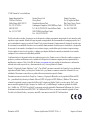 2
2
-
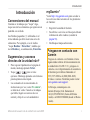 3
3
-
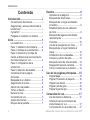 4
4
-
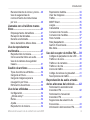 5
5
-
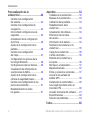 6
6
-
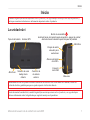 7
7
-
 8
8
-
 9
9
-
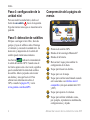 10
10
-
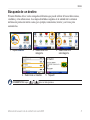 11
11
-
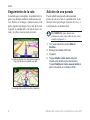 12
12
-
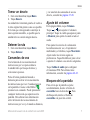 13
13
-
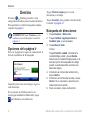 14
14
-
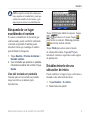 15
15
-
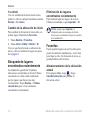 16
16
-
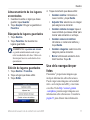 17
17
-
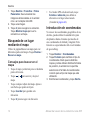 18
18
-
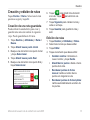 19
19
-
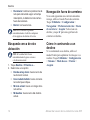 20
20
-
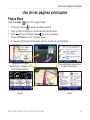 21
21
-
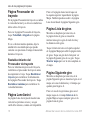 22
22
-
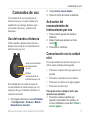 23
23
-
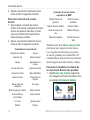 24
24
-
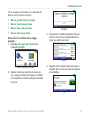 25
25
-
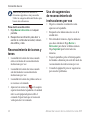 26
26
-
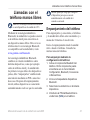 27
27
-
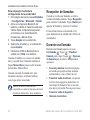 28
28
-
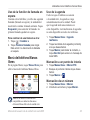 29
29
-
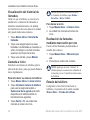 30
30
-
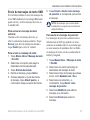 31
31
-
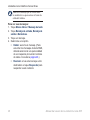 32
32
-
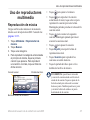 33
33
-
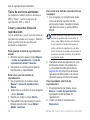 34
34
-
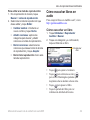 35
35
-
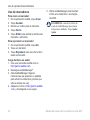 36
36
-
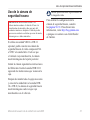 37
37
-
 38
38
-
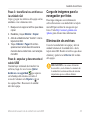 39
39
-
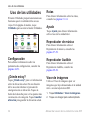 40
40
-
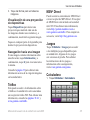 41
41
-
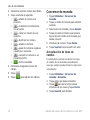 42
42
-
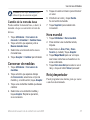 43
43
-
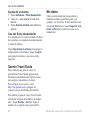 44
44
-
 45
45
-
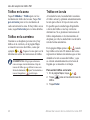 46
46
-
 47
47
-
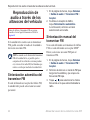 48
48
-
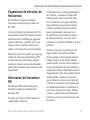 49
49
-
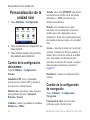 50
50
-
 51
51
-
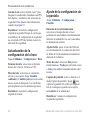 52
52
-
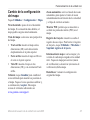 53
53
-
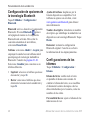 54
54
-
 55
55
-
 56
56
-
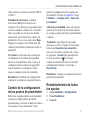 57
57
-
 58
58
-
 59
59
-
 60
60
-
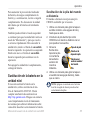 61
61
-
 62
62
-
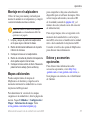 63
63
-
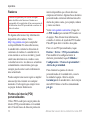 64
64
-
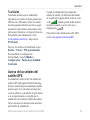 65
65
-
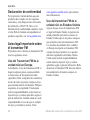 66
66
-
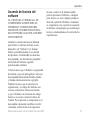 67
67
-
 68
68
-
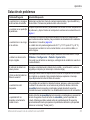 69
69
-
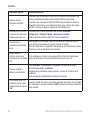 70
70
-
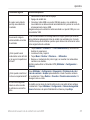 71
71
-
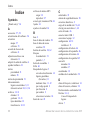 72
72
-
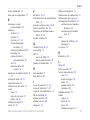 73
73
-
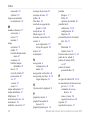 74
74
-
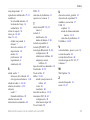 75
75
-
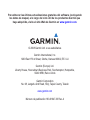 76
76
Garmin nuvi 865T Manual de usuario
- Categoría
- Navegantes
- Tipo
- Manual de usuario
Artículos relacionados
-
Garmin nüvi® 850 Manual de usuario
-
Garmin nüvi® 850 Guía de inicio rápido
-
Garmin Nüvi 705 Guía de inicio rápido
-
Garmin nüvi® 5000 Manual de usuario
-
Garmin nuvi 510 Guía de inicio rápido
-
Garmin nüvi® 5000 Guía de inicio rápido
-
Garmin nüvi® 205W Manual de usuario
-
Garmin Nüvi 705 Manual de usuario
-
Garmin nuvi 200W El manual del propietario
-
Garmin Nüvi 260 Instrucciones de operación